1. Архивация данных — Информатика
Архивация — это сжатие одного или более файлов с целью экономии памяти и размещение сжатых данных в одном архивном файле. Архивация данных — это уменьшение физических размеров файлов, в которых хранятся данные, без значительных информационных потерь.
Архивация проводится в следующих случаях:
- когда необходимо создать резервные копии наиболее ценных файлов;
- когда необходимо освободить место на диске;
- когда необходимо передать файлы по E-mail.
Архивный файл представляет собой набор из нескольких файлов (одного файла), помещенных в сжатом виде в единый файл, из которого их можно при необходимости извлечь в первоначальном виде. Архивный файл содержит оглавление, позволяющее узнать, какие файлы содержатся в архиве.
В оглавлении архива для каждого содержащегося в нем файла хранится следующая информация:
- имя файла;
- размер файла на диске и в архиве;
- сведения о местонахождения файла на диске;
- дата и время последней модификации файла;
- код циклического контроля для файла, используемый для проверки целостности архива;
- степень
сжатия.

Любой из архивов имеет свою шкалу степени сжатия. Чаще всего можно встретить следующую градацию методов сжатия:
- Без сжатия (соответствует обычному копированию файлов в архив без сжатия).
- Скоростной.
- Быстрый (характеризуется самым быстрым, но наименее плотным сжатием).
- Обычный.
- Хороший.
- Максимальный (максимально возможное сжатие является одновременно и самым медленным методом сжатия).
Лучше всего архивируются графические файлы в формате .bmp, документы MS Office и Web-страницы.
Что такое архиваторы?
Архиваторы
– это программы (комплекс программ) выполняющие сжатие и восстановление сжатых
файлов в первоначальном виде. Процесс сжатия файлов называется архивированием.
Процесс восстановления сжатых файлов – разархивированием. Современные архиваторы
отличаются используемыми алгоритмами, скоростью работы, степенью сжатия (WinZip
9.0, WinAce 2.5, PowerArchiver 2003 v. 8.70, 7Zip 3.13, WinRAR 3.30, WinRAR 3.70
RU).
8.70, 7Zip 3.13, WinRAR 3.30, WinRAR 3.70
RU).
Другие названия архиваторов: утилиты — упаковщики, программы — упаковщики, служебные программы, позволяющие помещать копии файлов в сжатом виде в архивный файл.
В ОС MS DOS существуют архиваторы, но они работают только в режиме командной строки. Это программы PKZIP и PKUNZIP, программа архиватора ARJ. Современные архиваторы обеспечивают графический пользовательский интерфейс и сохранили командную строку. В настоящее время лучшим архиватором для Windows является архиватор WinRAR.
Архиватор WinRAR
WinRAR – это 32 разрядная версия архиватора RAR для Windows. Это — мощное средство создания архивов и управления ими. Есть несколько версий RAR, для разных операционных систем: Windows, Linux, UNIX, DOS, OS/2 и т.д.
Существует две версии RAR для Windows:
- версия с графическим пользовательским интерфейсом — WinRAR.EXE;
- Консольная
версия RAR.
 EXE пульт линии команды (способ текста) версия —
Rar.exe.
EXE пульт линии команды (способ текста) версия —
Rar.exe.
Возможности WinRAR:
- Позволяет распаковывать архивы CAB, ARJ, LZH, TAR, GZ, ACE, UUE, BZ2, JAR, ISO, и обеспечивает архивирование данных в форматы ZIP и RAR.
- Обеспечивает полную поддержку архивов ZIP и RAR.
- Имеет специальные алгоритмы, оптимизированные для текста и графики. Для мультимедиа сжатие можно использовать только с форматами RAR.
- Поддерживает технологию перетаскивания (drag & drop).
- Имеет интерфейс командной строки.
- Может осуществлять непрерывное архивирование, что обеспечивает более высокую степень сжатия по сравнению с обычными методами сжатия, особенно при упаковке большого количества небольших файлов однотипного содержания.
- Обеспечивает
поддержку многотомных архивов, то есть осуществляет разбивку архива на
несколько томов (например, для записи большого архива на диски).
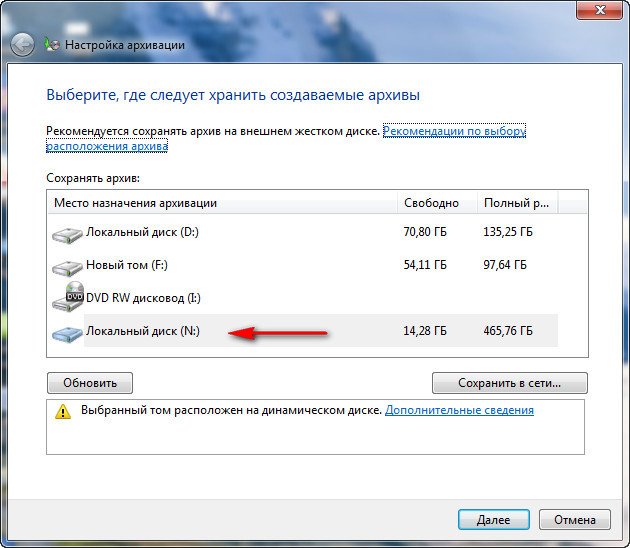 Расширение
томов: RAR, R01, R02 и т.д. При самораспаковывающемся архиве первый том имеет
расширение EXE.
Расширение
томов: RAR, R01, R02 и т.д. При самораспаковывающемся архиве первый том имеет
расширение EXE. - Создает самораспаковывающиеся архивы (SFX) обычные и многотомные архивы, обеспечивает защиту их паролями.
- Обеспечивает восстановление физически поврежденных архивов.
- Имеет средства восстановления, позволяющие восстанавливать отсутствующие части многотомного архива.
- Поддерживает UNICODE в именах файлов.
- Для новичков предназначен режим Мастер (Wizard), с помощью которого можно легко осуществить все операции над архивами.
WinRAR имеет и другие дополнительные функции. WinRAR способен создать архив в двух различных форматах: RAR иZIP.
Рассмотрим преимущества каждого формата.
Архив в формате ZIP
Основное
преимущество формата ZIP — его популярность. Например, большинство архивов в
Internet – это архивы ZIP. Поэтому приложение к электронной почте лучше всего
направлять в формате ZIP. Можно также направить самораспаковывающийся архив.
Такой архив является немного большим, но может быть извлечен без внешних
программ. Другое преимущество ZIP — скорость. Архив ZIP обычно создается
быстрее, чем RAR.
Можно также направить самораспаковывающийся архив.
Такой архив является немного большим, но может быть извлечен без внешних
программ. Другое преимущество ZIP — скорость. Архив ZIP обычно создается
быстрее, чем RAR.
Архив в формате RAR
формат RAR в большинстве случаев обеспечивает значительно лучшее сжатие, чем ZIP. Кроме того, формат RAR обеспечивает поддержку многотомных архивов, имеет средства восстановления поврежденных файлов, архивирует файлы практически неограниченных размеров. Необходимо отметить, что при работе в файловой системе FAT32 архивы могу достигать только 4 гигабайт. Работа с большими размерами архива поддерживается только в файловой системе NTFS.
Программа архивации Microsoft Backup (резервная копия)
Запуск
программы осуществляется: Пуск – программы – стандартные – служебные – архивация
данных. Откроется мастер архивации и восстановления в обычном режиме. Из этого
режима можно перейти в расширенный режим для работы с мастером архивации,
мастером восстановления и мастером аварийного восстановления
ОС.
Программа архивации создает снимок состояния тома, представляющий собой точную копию содержимого диска на определенный момент времени, в том числе открытых файлов, используемых системой. Во время выполнения программы архивации пользователь может продолжать работать с ОС без риска потери данных.
Программа архивации предоставляет следующие возможности:
- Архивация выбранных файлов и папок на случай сбоя жесткого диска или случайного удаления файлов (архивировать можно на жесткий диск или съемный диск и т.д.). Backup восстанавливает архивированные файлы и папки на жесткий диск.
 Программа позволяет архивировать копии важных
системных компонентов, таких как реестр, загрузочные файлы и база данных службы
каталогов. Программа архивации позволяет восстанавливать копии важных системных
компонентов, таких, как реестр, загрузочные файлы и база данных службы
каталогов.
Программа позволяет архивировать копии важных
системных компонентов, таких как реестр, загрузочные файлы и база данных службы
каталогов. Программа архивации позволяет восстанавливать копии важных системных
компонентов, таких, как реестр, загрузочные файлы и база данных службы
каталогов.9.1 АРХИВАЦИЯ ДАННЫХ — Основы информатики
Возможность уплотнения данных основана на том, что информация часто обладает избыточностью, которая зависит от вида информации. Случайная потеря 10% фотографии, скорее всего, не повлияет на ее информативность. Если на странице книги отсутствует 10% строк, то понять ее содержание уже трудно. Если взять программный код, в котором утрачено 10% информации, то восстановить его, скорее всего, уже не удастся. У этих видов данных разная избыточность. Несмотря на то, что объемы внешней памяти ЭВМ постоянно растут, потребность в архивации не уменьшается. Это объясняется тем, что архивация необходима не только для экономии места в памяти, но и для надежного хранения копий ценной информации, а также для быстрой передачи информации по сети на другие ЭВМ.
Процесс записи файла в архивный файл называется архивированием (упаковкой, сжатием), а извлечение файла из архива – разархивированием (распаковкой).
Упакованный (сжатый) файл называется архивом. Архив содержит оглавление, позволяющее узнать, какие файлы содержатся в архиве. В оглавлении архива для каждого содержащегося в нем файла хранится следующая информация:
Упаковка с потерей информации (необратимый алгоритм) – распакованное сообщение будет отличаться от исходного. В настоящее время разработано много алгоритмов архивации без потерь. Однако все они используют, в основном, 2 простые идеи.1. Метод Хаффмана (1952) – основан на учете частот символов. Часто встречающиеся символы кодируются короткими последовательностями битов, а более редкие символы – длинными последовательностями битов. К каждому сжатому архиву прикладывается таблица соответствия имеющихся символов и кодов, заменяющих эти символы.
К каждому сжатому архиву прикладывается таблица соответствия имеющихся символов и кодов, заменяющих эти символы.
Пример: Пусть входной алгоритм сообщения состоит из 4-х символов: a, b, c, d, частоты повторения которых 1/2, 1/4, 1/8,1/8. Кодирование Хаффмана для этого алфавита задается таблицей:
| символ | Частота | Входной код (до архивации) | Выходной код(после архивации) |
| A | 1/2 | 00 | 0 |
| B | 1/4 | 01 | 10 |
| C | 1/8 | 10 | 110 |
| D | 1/8 | 11 | 111 |
Тогда текст abbadaca будет закодирован так:
Входной код — 00 01 01 00 11 00 10 00 — 16 бит
Выходной код — 0 10 10 0 111 0 110 0 — 14 бит
К маленькому файлу прикладывать таблицу кодировки не выгодно, т.к. она займет места больше, чем сам файл.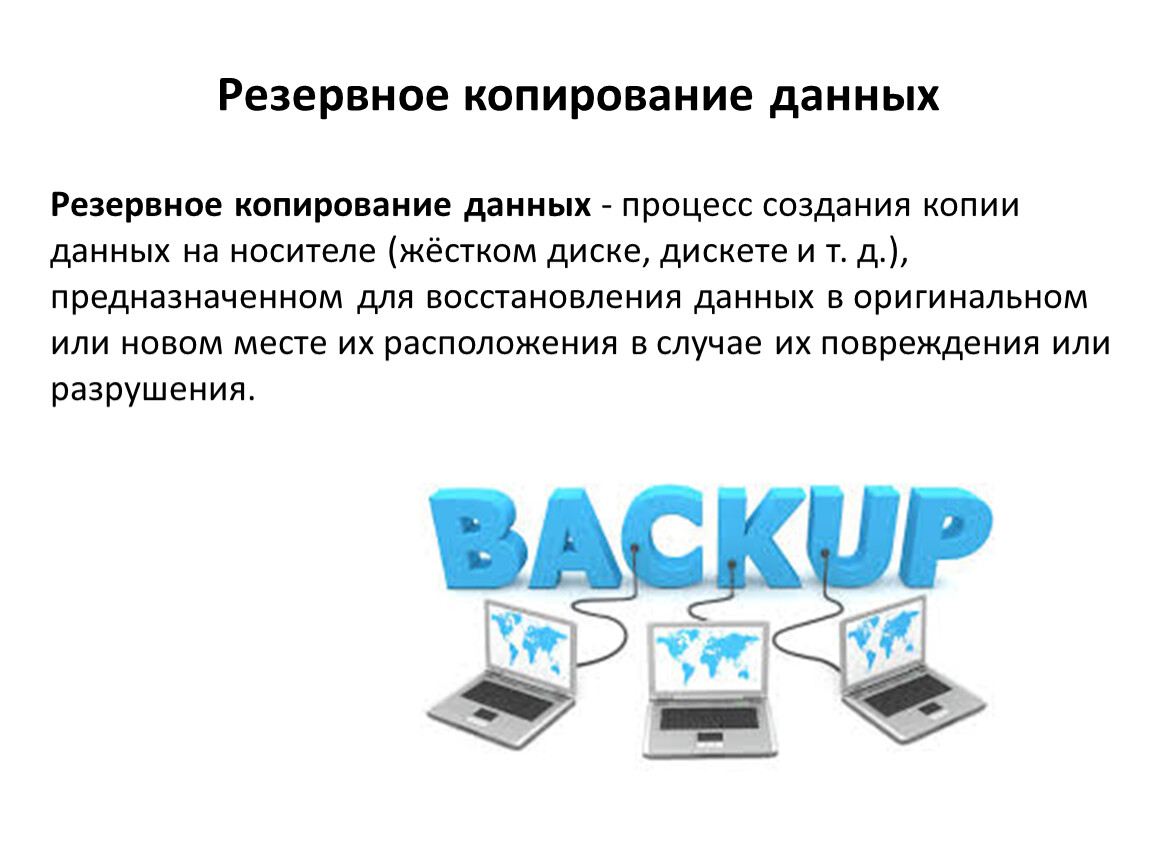 Чем длиннее файл, тем выгоднее этот метод. Метод Хаффмана эффективен для упаковки текстов.
Чем длиннее файл, тем выгоднее этот метод. Метод Хаффмана эффективен для упаковки текстов.
2. Метод RLE (Run Length Encoding) – основан на выделении повторяющихся фрагментов. В сообщениях часто встречаются несколько подряд идущих одинаковых байтов, а некоторые последовательности байтов повторяются многократно. При упаковке такие места можно заменить командами вида: «повторить данный байт n раз» или «взять часть текста длиной k байт, которые встречалась m байтов назад». При упаковке графической информации чаще встречается первая ситуация, при упаковке текстов – вторая.
Пример:
Изображение звездного неба: на черном фоне видны редкие белые звезды. При растровом представлении неба информация в ЭВМ будет храниться в таком виде: черное- черное- черное- черное- белое- черное- черное- черное- черное- белое-черное- черное- черное- черное- белое- черное- черное- белое- черное и т.д. Значительно компактнее хранить информацию, указав, сколько раз подряд идут черные пиксели, сколько раз белые и т. д.
д.
Упакованная этим методом последовательность состоит из управляющих байтов, за которыми следуют 1 или несколько байтов данных. Если старший бит управляющего байта равен 1, то следующий байт данных надо повторить при распаковке столько раз, сколько указано в оставшихся 7 битах управляющего байта. Например, управляющий байт 10001001, значит следующий за ним байт надо повторить 9 раз. Если старший бит управляющего байта равен 0, то следующие байты надо взять без изменений – столько, сколько указано в оставшихся 7 битах. Например, управляющий байт 00000011 означает, что следующие за ним 3 байта надо взять без изменений.
Пример: Дана неупакованная последовательность из 12 байт
| 11111111 | 11111111 | 11111111 | 11111111 | 11111111 | 11110000 |
| 00001111 | 11000011 | 10101010 | 10101010 | 10101010 | 10101010 |
5 раз повторяется байт 11111111. Следовательно, надо записать управляющий байт 10000101, затем сам байт 11111111. Выигрыш – 3 байта. Затем идут 3 неодинаковых байта. Следовательно, управляющий байт будет 00000011, за ним следуют 3 уникальных байта. Всего получается 4 байта, т.е. получили проигрыш в 1 байт. Затем снова идет повторяющийся 4 раза байт 10101010. Значит, управляющий байт будет 10000100, за ним следует сам байт 10101010. Выигрыш – 2 байта. В результате упаковки получим последовательность:
Следовательно, надо записать управляющий байт 10000101, затем сам байт 11111111. Выигрыш – 3 байта. Затем идут 3 неодинаковых байта. Следовательно, управляющий байт будет 00000011, за ним следуют 3 уникальных байта. Всего получается 4 байта, т.е. получили проигрыш в 1 байт. Затем снова идет повторяющийся 4 раза байт 10101010. Значит, управляющий байт будет 10000100, за ним следует сам байт 10101010. Выигрыш – 2 байта. В результате упаковки получим последовательность:
| 10000101 | 11111111 | 00000011 | 11110000 | 00001111 | 11000011 |
| 10000100 | 10101010 |
В сумме – 8 байт вместо исходных 12. Общий выигрыш – 4 байта. Этот метод хорошо сжимает растровые графические изображения (bmp, tif, gif, pcx) и табличные данные. Но метод дает низкую степень сжатия файлов с малым числом повторяющихся байтов. Бывают данные, которые при уплотнении этим методом станут больше, чем исходные.
Создание архивных файлов осуществляется специальными программами-упаковщиками. Наиболее распространенные программы-упаковщики имеют приблизительно одинаковые возможности, и ни одна из них не превосходит другие по всем параметрам: одни программы работают быстрее, другие обеспечивают лучшую степень сжатия файлов. Даже если сравнивать программы только по степени сжатия, то среди них нет лидера: разные типы файлов лучше сжимаются разными программами.
Одни из наиболее популярных программ-упаковщиков – PKZIP/PKUNZIP и ARJ. Эти программы обеспечивают высокую скорость работы и большую степень сжатия информации. Программа PKZIP/PKUNZIP стала фактическим стандартом сжатия файлов, а программа ARJ, обеспечивая почти такую же степень сжатия, отличается разнообразным сервисом и умеет создавать архивы, располагающиеся на нескольких дискетах (многотомные).
Программы PKZIP/PKUNZIP и ARJ имеют большое количество функций, выбор нужных функций выполняется в командной строке при вызове программ.
Помещение файлов в архив.
При помещении файлов в архив используются следующие команды вызова:
| PKZIP | режимы | имя_архива | [имена_файлов] … | ||
| ARJ | команда | режимы | имя_архива | [ каталог\] | [имена_файлов] … |
команда – одна буква, которая задает для программы ARJ вид выполняемой деятельности.
А — добавление файлов в архив
М – пересылка файлов в архив
U – обновление архива
L – просмотр оглавления архива
D – удаление файла из архива
режимы – указываются с предшествующим знаком «-» или «/», они задают или уточняют требуемые от программы архивации действия.
Режимы программы PKZIP:
-u – обновление архива
-m – пересылка в архив
-d – удаление файла из архива
-v – просмотр оглавления архива
-s – защита архива с помощью пароля
-x – исключение файла или группы файлов из обработки
Режимы программы ARJ:
-g – защита архива с помощью пароля
-v – создание многотомного архива
имя_архива — задает обрабатываемый архивный файл.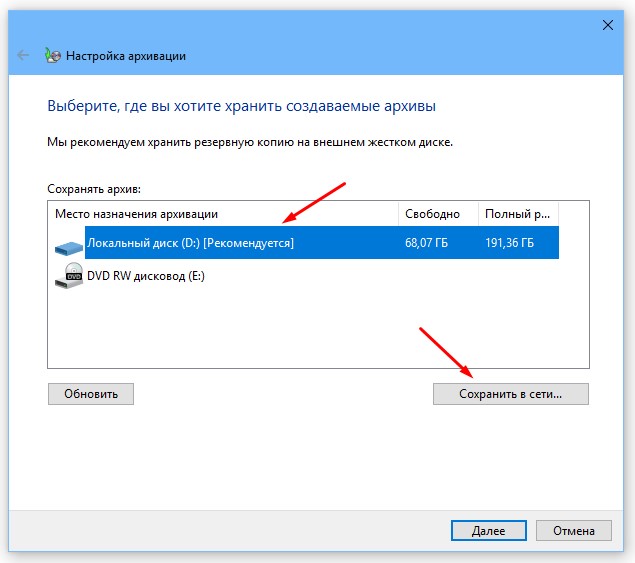 Если расширение имени файла не указано, то подразумевается расширение .ZIP для программы PKZIP и .ARJ для программы ARJ;
Если расширение имени файла не указано, то подразумевается расширение .ZIP для программы PKZIP и .ARJ для программы ARJ;
каталог – для программы ARJ задает базовый каталог, в котором содержатся файлы, включаемые в архив;
имена_файлов – задают файлы, включаемые в архив. При задании имен файлов можно использовать символы * и ?. Если имена файлов не заданы, то подразумеваются все файлы из текущего каталога.
После ввода команды программы-упаковщики начинают выполнять запрошенные действия. На экране изображаются имена помещаемых в архив файлов в сопровождении информации о степени сжатия файла.
Примеры:
PKZIP myzip – добавление в архивный файл MYZIP.ZIP всех файлов из текущего каталога;
ARJ a myarj – добавление в архивный файл MYARJ.ARJ всех файлов из текущего каталога;
PKZIP docfiles *.doc a:\*.doc – добавление в архивный файл DOCFILES.ZIP всех файлов с расширением .DOC из текущего каталога и из корневого каталога на диске A:;
ARJ u a:myarc – обновление архивного файла A:MYARC. ARJ. В архивный файл добавляются все файлы из текущего каталога кроме тех, у которых в архиве имеются копии с более поздним временем создания или последней модификации;
ARJ. В архивный файл добавляются все файлы из текущего каталога кроме тех, у которых в архиве имеются копии с более поздним временем создания или последней модификации;
PKZIP –f a:myarc b:\*.* — добавление в архив A:MYARC.ZIP новых версий файлов этого архива из корневого каталога диска B:.
Извлечение файлов из архива.
Для извлечения файлов из архивов, созданных программой PKZIP (.ZIP-файлов), используется программа PKUNZIP. А программа ARJ сама умеет извлекать файлы из своих архивов.
Программы PKUNZIP и ARJ имеют следующие форматы вызовов:
| PKUNZIP | режимы | имя_архива | [имена_файлов] … | ||
| ARJ | команда | режимы | имя_архива | [ каталог\] | [имена_файлов] … |
Примеры:
PKUNZIP a:archive –o – извлечение всех файлов из архива A:ARCHIVE. ZIP и помещение их в текущий каталог. Файлы на диске с тем же именем затираются без предупреждений.
ZIP и помещение их в текущий каталог. Файлы на диске с тем же именем затираются без предупреждений.
ARJ e a:archive –jyo d:\ — извлечение всех файлов из архива A:ARCHIVE.ARJ в корневой каталог диска D:. Файлы на диске с тем же именем затираются без предупреждений.
PKUNZIP a:archive –f – обновление из архива A:ARCHIVE.ZIP версий файла из текущего каталога. Из архива извлекаются только более свежие версии тех файлов, которые уже имеются в текущем каталоге.
ARJ e –n a:archive c: — извлечение новых файлов из архива A:ARCHIVE.ARJ в текущий каталог на диске C:.
Для уменьшения размеров мультимедийных файлов используют процедуру сжатия.
Сжатие (компрессия, уплотнение) – такое преобразование информации, в результате которого исходный файл уменьшается в объеме, а количество информации в сжатом файле уменьшается на такую небольшую величину, которой практически можно пренебречь. (В отличие от архивации – сжатия без искажения).
Многие приемы сжатия аудио- и видеоинформации основываются на «обмане» органов чувств человека (зрение, слух) путем исключения избыточной информации, которую человек в силу своих физиологических особенностей не способен воспринять. Это компрессия с потерями. Эти методы не ставят цель абсолютно точно восстановить формы исходных сигналов. Их главная задача – достижение максимального сжатия сигнала при минимально заметных искажениях восстановленного после сжатия сигнала.
Приемы сжатия звука.
Компадирование. Установлено, что если увеличивать громкость звука в 2, 4, 8 и т.д. раз, то человеческое ухо будет воспринимать этот процесс как линейное увеличение громкости звука. Изменение уровня громкости с 1 единицы до 2 единиц столь же заметно для человеческого уха, как и изменение громкости от 50 до 100 единиц. В то же время изменение громкости от 100 единиц до 101 единицы человеком практически не ощущается. Т.о., человеческое ухо логарифмирует громкость слышимых звуков.
 Поэтому при компадировании значение амплитуды звука заменяется логарифмом этого значения. Полученные цифры округляются, и для их записи требуется меньшее число разрядов. Для воспроизведения сигнала его подвергают обратному преобразованию – потенцированию.
Поэтому при компадировании значение амплитуды звука заменяется логарифмом этого значения. Полученные цифры округляются, и для их записи требуется меньшее число разрядов. Для воспроизведения сигнала его подвергают обратному преобразованию – потенцированию.Очищение с помощью фильтров от неслышимых компонентов (например, убирают низкие басовые шумы). Затем вычисляются и удаляются замаскированные частоты, заглушенные другими мощными сигналами. Таким образом можно исключить до 70% информации из сигнала, практически не изменив качества его звучания.
Для стереофонического сигнала применяют преобразование его в т.н. совмещенный стерео сигнал. Установлено, что слуховой аппарат человека может определить местоположение источника звука лишь на средних частотах, а высокие и низкие частоты звучат как бы отдельно от источника звука. Т.о., высокие и низкие частоты можно представить в виде монофонического сигнала. Это позволяет вдвое уменьшить объем информации, передаваемой на низких и высоких частотах.
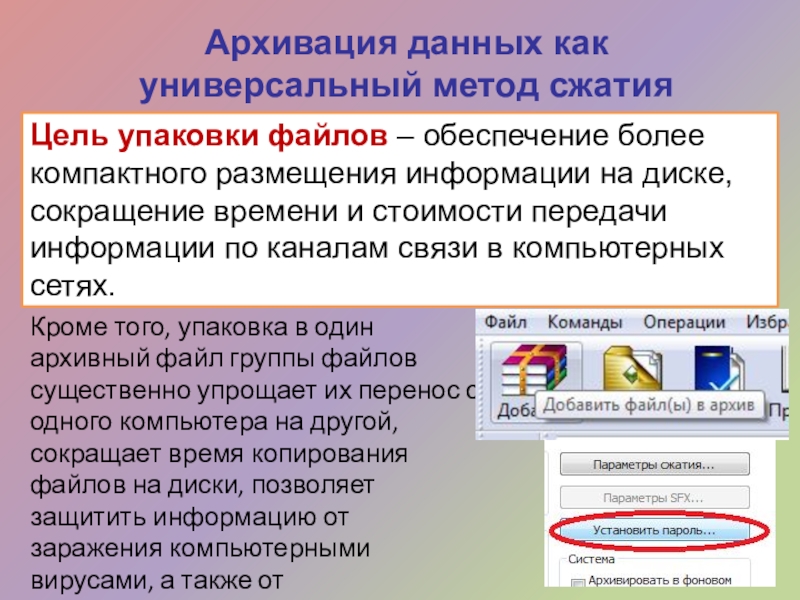
Маскирование во временной области. Тихий звук сразу после очень громкого не слышен. (Тиканье наручных часов некоторое время после выстрела пушки не услышишь.) Например, громкий звук длительностью 0,1 сек. может замаскировать тихие последующие звуки, запаздывающие на время до 0,5 сек., а, значит, их не надо сохранять.
Маскирование в частотной области. Постоянно звучащий громкий синусоидальный сигнал «глушит» тихие сигналы близкие к нему по частоте, поэтому такие тихие звуки удаляют, используя алгоритмы спектрального анализа (БПФ).
Однако биоакустические свойства человеческого слуха не позволяют сжать звуковой сигнал, если он представляет собой однотонные звуки с постоянным уровнем громкости. В этом случае дают эффект традиционные методы архивации информации (например, алгоритм Хаффмана).
Приемы сжатия видеоинформации.
Создается опорный кадр (I-кадр). Он формируется с помощью методов сжатия неподвижных изображений. I-кадры размещаются через каждые 10 – 15 кадров. Фрагменты изображений, которые изменяются, сохраняются при помощи расчетных кадров – P-кадров. Р-кадры содержат различия текущего изображения с предыдущим или последующим I-кадром и располагаются между опорными I-кадрами. Еще используются В-кадры. Они содержат усредненную информацию относительно двух ближайших (предыдущего и последующего) I-кадров или Р-кадров. Это позволяет предположительно восстанавливать отсутствующие кадры. В-кадры учитывают тот факт, что человек не способен за доли секунды рассмотреть детали движущегося изображения, поэтому можно формировать некоторое приблизительное изображение, учитывая информацию опорных кадров. Здесь происходит умышленный обман органов чувств человека.
I-кадры размещаются через каждые 10 – 15 кадров. Фрагменты изображений, которые изменяются, сохраняются при помощи расчетных кадров – P-кадров. Р-кадры содержат различия текущего изображения с предыдущим или последующим I-кадром и располагаются между опорными I-кадрами. Еще используются В-кадры. Они содержат усредненную информацию относительно двух ближайших (предыдущего и последующего) I-кадров или Р-кадров. Это позволяет предположительно восстанавливать отсутствующие кадры. В-кадры учитывают тот факт, что человек не способен за доли секунды рассмотреть детали движущегося изображения, поэтому можно формировать некоторое приблизительное изображение, учитывая информацию опорных кадров. Здесь происходит умышленный обман органов чувств человека.
Также используется то, что ошибки в изображении заметны глазом, если они превышают некоторый «порог заметности». Вариации цветности менее заметны, чем вариации яркости. Наиболее заметны изменения зеленого, затем красного, и наименее заметны изменения синего цвета. Используя эту особенность зрения человека, можно при упаковке изображения исключить данные о цвете, скажем, каждой 2-й точки, сохранив только ее яркость а при распаковке брать цвет соседней точки. Аналогично для группы соседних точек можно брать некоторый средний цвет.
Используя эту особенность зрения человека, можно при упаковке изображения исключить данные о цвете, скажем, каждой 2-й точки, сохранив только ее яркость а при распаковке брать цвет соседней точки. Аналогично для группы соседних точек можно брать некоторый средний цвет.
УЧИМСЯ АРХИВИРОВАТЬ | Наука и жизнь
ШКОЛА НАЧИНАЮЩЕГО ПОЛЬЗОВАТЕЛЯПри работе на персональном компьютере довольно часто возникает необходимость уменьшить размер файла с целью экономии места на диске. Например, требуется перенести файлы с одного компьютера на другой на дискетах. Или нужно переслать большой файл по электронной почте — уменьшив его размер, можно сэкономить и время и деньги. Лучшее решение в таких случаях — создать так называемый архивный файл, или, проще говоря, архив. Это единый файл, в который для компактного хранения информации помещены в сжатом виде один или несколько исходных файлов.
Для работы с архивами предназначены специальные программы, которые называются архиваторами. С помощью архиваторов можно упаковывать файлы в архивы и распаковывать их, а также просматривать содержимое архивов. Упаковка файлов в архив называется архивированием или архивацией, а их извлечение — разархивированием.
С помощью архиваторов можно упаковывать файлы в архивы и распаковывать их, а также просматривать содержимое архивов. Упаковка файлов в архив называется архивированием или архивацией, а их извлечение — разархивированием.
Существуют разные форматы архивов: ZIP, ARJ, RAR, CAB, TAR, LZH и др. Когда создается архивный файл, ему присваивается расширение, совпадающее с форматом архива. Например, файл с именем MyDoc.zip — это архив формата ZIP. Формат влияет на эффективность сжатия файлов; к примеру, архив формата RAR занимает на диске меньше места, чем архив формата ZIP, содержащий те же самые исходные файлы. Кроме того, эффективность зависит от типа файлов, упаковываемых в архив. Файлы картинок, имеющие расширение BMP, документы Microsoft Word удается сжать в два-четыре раза, текстовые файлы — приблизительно в два раза. Несколько хуже подвержены сжатию исполняемые файлы (с расширением EXE), а графические файлы, имеющие расширение TIF, практически не сжимаются.
Почти все современные программы-архиваторы для Windows позволяют работать с архивами различных форматов. Принципы управления этими программами во многом схожи.
АРХИВАТОР WINRARПриемы работы с архиваторами удобно рассмотреть на примере программы WinRAR. Эта программа обладает большими возможностями. Постараемся перечислить те из них, которые могут пригодиться начинающему пользователю. WinRAR позволяет создавать архивы двух форматов — RAR и ZIP. Кроме того, он поддерживает основные операции (распаковка, просмотр содержимого) с архивами других форматов: CAB, ARJ, LZH, TAR, GZ, ACE, UUE.
ПРОСМОТР СОДЕРЖИМОГО АРХИВА
Запустите программу WinRAR, например, командой Пуск — Программы — WinRAR — WnRAR. При запуске отображается главное окно программы. Выделив в этом окне архивный файл и нажав кнопку Просмотр в панели инструментов, можно увидеть, что находится в архиве (1).
Можно оценить, насколько эффективно сжат тот или иной файл, сравнив числа в столбцах Размер и Сжат. С файлами, находящимися в архиве, программа WinRAR может выполнять любые действия: просматривать их, вносить в них изменения, запускать на выполнение исполняемые файлы (имеющие расширение EXE, COM, BAT). При этом WinRAR сам позаботится о распаковке необходимых файлов во временную папку, которая по окончании работы программы будет автоматически удалена. В этом же окне можно удалять файлы из архива и добавлять новые.
Чтобы добавить файлы, нажмите в панели инструментов кнопку Добавить, в появившемся диалоговом окне выберите нужные файлы и закройте диалоговое окно кнопкой OK.
Для удаления файлов, содержащихся в архиве, выделите их и нажмите в панели инструментов кнопку Удалить (или клавишу Delete на клавиатуре). Перед удалением файлов программа WinRAR запрашивает подтверждение.
СОЗДАНИЕ АРХИВА
Выделите нужные файлы. Группу файлов удобно выделять мышью, удерживая нажатой клавишу Ctrl. Нажатие Ctrl+A приводит к выделению всех файлов, отображаемых в окне. Можно также пользоваться соответствующими пунктами меню Файл. Нажмите кнопку Добавить в панели инструментов (или комбинацию клавиш Alt+A). Появится окно Имя и параметры архива (2). В этом окне следует ввести полное имя создаваемого архивного файла. Для этого удобно воспользоваться диалоговым окном Поиск архива, которое вызывается нажатием кнопки Обзор. В окне Имя и параметры архива также можно выбрать формат создаваемого архива: RAR или ZIP. По умолчанию установлен формат RAR, и в большинстве случаев нет необходимости изменять его, так как он обеспечивает значительно лучшее сжатие, чем ZIP. Если вы собираетесь передать архив другому пользователю, поинтересуйтесь, есть ли у него архиватор, поддерживающий данный формат.
Когда нужно сохранить большой архив на дискетах, приходится создавать многотомный архив, т.е. состоящий из нескольких частей, называемых томами. Каждый том представляет собой отдельный файл. Если хотите создать такой архив, в поле Размер тома выберите опцию 1475500 (это размер трехдюймовой дискеты). Рекомендуется также установить флажок Информация для восстановления . Это нужно для того, чтобы архив можно было восстановить в случае повреждения данных, поскольку дискета — ненадежный носитель информации. Многотомный архив удобно создать на жестком диске, а впоследствии копировать тома на дискеты. Прежде чем создавать многотомный архив, учтите одно важное ограничение: он не допускает изменений, то есть файлы, содержащиеся в нем, нельзя изменять или удалять, нельзя также их добавлять. Если пользователь все-таки пытается внести изменения в многотомный архив, на экран выводится окно, сообщающее о невозможности данной операции.
Если вы собираетесь передать архив другому пользователю, но не уверены, что у него есть соответствующий архиватор, можно создать самораспаковывающийся архив. Для этого нужно установить флажок создать SFX archive (SFX — от англ. SelF eXtractor). Такой архив представляет собой исполняемый файл, он имеет расширение .EXE, и архиватор для его распаковки не нужен. Самораспаковывающийся архив занимает на диске больше места по сравнению с обычным. Многотомный архив также может быть самораспаковывающимся.
После того как вы установили необходимые параметры на вкладке Общие, желательно перейти на вкладку Файлы (3).
Убедитесь, что имена всех файлов, которые вы хотите заархивировать, присутствуют в поле Добавляемые файлы. Если это не так, воспользуйтесь специальным диалоговым окном, которое вызывается кнопкой Добавить.
Нажмите кнопку ОК, и программа приступит к созданию архива. На экране при этом появляется специальный индикатор, информирующий пользователя о процессе архивации.
РАСПАКОВКА АРХИВА
Архив можно распаковать весь целиком, а можно — только отдельные файлы, содержащиеся в нем. В первом случае надо выделить заархивированный файл, во втором — перейти в режим просмотра архива с помощью кнопки Просмотр и затем выделить нужные файлы. Нажмите в панели инструментов кнопку Извлечь в (или комбинацию клавиш Alt+E), появится окно Путь и параметры извлечения (4), в нем при необходимости можно указать папку, в которой будут сохранены распакованные файлы. По умолчанию задана папка, в которой находится архив. Щелкните по кнопке OK, и программа начнет разархивировать файлы.
Проще всего дело обстоит с самораспаковывающимся архивом. Его нужно запустить из проводника Windows, как обычную программу, при этом появится диалоговое окно, в котором следует указать папку, предназначенную для сохранения файлов (5).
Но как быть, если вам нужно просмотреть содержимое SFX-архива или извлечь не все файлы, а только часть из них? WinRAR позволяет работать с самораспаковывающимся архивом так же, как и с любым другим.
Распаковывать многотомный архив будет удобнее, если предварительно скопировать все тома на жесткий диск в одну папку. Если этого не сделать, то, закончив распаковывать очередной том, архиватор будет выводить на экран диалоговое окно с требованием указать полное имя следующего тома. Начинать распаковку нужно с первого тома, его имя (если это архив формата RAR) — либо «имя_тома.part01.rar», либо «имя_тома.r00». Первый том многотомного SFX-архива имеет расширение .EXE.
МАСТЕР
Режим мастера (6) появился в WinRAR 3-й версии. Мастер вызывается одноименной кнопкой в панели инструментов. Он предназначен для начинающих пользователей и позволяет предельно упростить выполнение основных операций архивирования и распаковки с помощью простой пошаговой процедуры.
АРХИВАТОР WINZIPЕще одна популярная программа-архиватор для Windows. Ориентирована в первую очередь на работу с архивами в формате ZIP. Главное окно программы напоминает окно WinRAR, но приемы работы с этими двумя архиваторами несколько отличаются.
ПРОСМОТР АРХИВА.
ИЗВЛЕЧЕНИЕ И УДАЛЕНИЕ ФАЙЛОВ
Вначале архив нужно открыть, для этого нажмите кнопку Open в панели инструментов. Можно также воспользоваться комбинацией клавиш Ctrl+O. В появившемся диалоге выберите архивный файл и нажмите кнопку OK. Список содержимого архива отобразится в главном окне (7).
Если хотите просмотреть какой-нибудь файл, выделите его и нажмите кнопку View. Будет запущена та программа, которая ассоциирована с данным типом файла. Того же результата можно добиться двойным щелчком по значку файла.
Если нужно удалить файлы из архива, выделите их и нажмите клавишу Delete, в следующем диалоговом окне подтвердите удаление.
Перед распаковкой архива решите, собираетесь ли вы извлекать все файлы или только некоторые из них. Во втором случае нужные файлы следует выделить. В панели инструментов нажмите кнопку Extract, появится диалоговое окно (8), в котором нужно указать папку для размещения извлеченных из архива объектов. Закройте это окно, нажав в нем кнопку Extract.
СОЗДАНИЕ АРХИВА В WINZIP
Скопируйте все файлы, подлежащие архивированию, в отдельную папку на жестком диске. Щелкните по кнопке New, откроется диалоговое окно New archive (9).
Выберите папку, в которую будет помещен архивный файл. Если вам нужен многотомный архив, учтите, что он может быть сформирован только на дискетах — в отличие от WinRAR WinZIP не позволяет сохранить такой архив на жестком диске. В поле Имя файла введите имя архива. Проследите, чтобы был установлен флажок Add dialog (это нужно для дальнейшего определения архивируемых файлов). Закройте окно кнопкой OK.
В следующем диалоговом окне пользователь должен выбрать папку, содержащую исходные файлы. В поле Имя файла по умолчанию присутствует маска «*.*». Это означает, что в архив будут включены все файлы, содержащиеся в выбранной папке. Если такой вариант вас не устраивает, выберите нужные файлы щелчками мыши при нажатой клавише Ctrl.
Если вы создаете многотомный архив, раскройте список Multiple disk spanning (Разбиение на несколько дисков) и отметьте позицию Automatic (Автоматическое). WinZIP присваивает всем томам одно и то же имя, поэтому на этикетках дискет желательно проставить номера.
Нажмите кнопку Add в диалоговом окне. В главном окне программы отобразится содержимое только что созданного архива (если это не многотомный архив). Когда создается многотомный архив, программа время от времени выводит на экран окно (10), требуя заменить дискету в дисководе. Если на дискете уже есть какие-то файлы, которые вы хотите удалить, прежде чем записывать очередной том, установите флажок Erase any existing files on the new disk before continuing. Замените дискету и нажмите OK.
Обычный архивный файл с расширением ZIP можно преобразовать в самораспаковывающийся архив. Чтобы сделать это, откройте архив в главном окне программы. Войдите в меню Actions и выполните команду Make .exe file, после чего появится диалоговое окно (11). Поле Default «UnZip To» folder (папка для распаковки, выбираемая по умолчанию) заполнять необязательно. Если оставить его пустым, будет выбрана папка C:\Windows\Temp. Щелкните по кнопке OK, программа создаст SFX-архив и предложит протестировать его. Под тестированием здесь подразумевается простая распаковка: вы можете проверить только что созданный архив «в действии». Если хотите выполнить такую проверку, выберите Да, появится еще одно окно, в котором следует нажать кнопку Unzip. В противном случае щелкните по кнопке Нет.
ИНТЕГРАЦИЯ С ПРОВОДНИКОМ WINDOWSСоздавать и распаковывать архивы можно в окне программы Проводник или Мой компьютер с помощью контекстного меню. Например, если на вашем компьютере установлен WinRAR, то, щелкнув правой кнопкой мыши по значку файла-архива, вы увидите следующие опции:
Extract files — распаковка архива в произвольную папку;
Extract to имя_папки\ — в текущей папке будет задана папка с данным именем, и в нее распакуется содержимое архива.
Чтобы создать архив, в контекстном меню файла (или папки, или группы файлов) выберите один из следующих пунктов:
Add to archive… — упаковка файлов в архив с произвольным именем;
Add to «имя_архива.rar» — создание в текущей папке архива формата RAR с данным именем.
ПОДДЕРЖКА DRAG-AND-DROPАбсолютное большинство программ для Windows поддерживают технологию Drag-and-Drop (перенести и положить), и архиваторы — не исключение. Чтобы убедиться в этом, проделайте «эксперимент». Запустите архиватор в режиме просмотра архива. Откройте окно Мой компьютер, а в нем — какую-нибудь папку, например Мои документы. Разместите оба окна так, чтобы каждое из них занимало примерно половину экрана и не закрывало другое. Поместите курсор на значок одного из файлов, содержащихся в архиве, нажмите левую кнопку мыши и, не отпуская ее, переместите курсор в окно Мой компьютер. Теперь отпустите кнопку. Файл, извлеченный из архива, появится в папке, содержимое которой показано в окне Мой компьютер . Аналогичным образом «перетащите» какой-нибудь файл из окна Мой компьютер в окно архиватора. Архиватор отобразит диалоговое окно, спрашивая, действительно ли вы собираетесь изменить содержимое архива. Если ответите утвердительно, в архив будет добавлен новый файл.
Примечание. В зависимости от того, какие версии упомянутых архиваторов установлены в вашем компьютере, одни и те же команды могут обозначаться как по-русски, так и по-английски.
Электронный учебник по «ИТ в профессиональной деятельности»
на конец страницы
Тема 2.1 Работа с файлами
1. Архиваторы и архивация.
2. Просмотр архивного файла в формате ZIP.
Проблема сжатия данных существует давно, с момента появления компьютеров. Целью упаковки файлов обычно являются обеспечение более компактного размещения информации на диске, сокращение времени и соответственно стоимости передачи информации по каналам связи в компьютерных сетях. Кроме того, упаковка в один архивный файл группы файлов существенно упрощает их перенос с одного компьютера на другой, сокращает время копирования файлов на диски, позволяет защитить информацию от несанкционированного доступа. Эти и другие вопросы решаемы при помощи мощных и функциональных программ-архиваторов, разработчики которых предлагают пользователям различные методы для обработки данных. Причем, архиваторы могут быть как бесплатными, так и коммерческими, а их выбор зависит от требований, которые пользователь предъявляет к программе по работе с заданными файлами. Из числа наиболее популярных программ можно выделить: WinRAR (коммерческая версия) и 7-Zip (бесплатная программа).
Архивный файл — это специальным образом организованный файл, содержащий в себе один или несколько файлов в сжатом или несжатом виде и служебную информацию об именах файлов, дате и времени их создания или модификации, размерах и т.п.
Архиваторы — это программы, реализующие процесс архивации,
позволяющие создавать и распаковывать архивы
Архивация — это сжатие, уплотнение, упаковка информации.
Разархивация —
процесс восстановления файлов из
архива точно в таком виде, какой они имели до загрузки в архив. При распаковке файлы извлекаются из
архива и помещаются на
диск.
Степень сжатия файла характеризуется
коэффициентом сжатия Kc, который определяется как отношение
объема сжатого файла Vc к объему исходного файла
Vo, выраженное в %:
Научимся создавать архивы с помощью программы WinRar.
После загрузки программы мы видим стандартное окно с понятным интерфейсом.
Добавить – позволяет как заархивировать выбранные файлы, так и добавить их в уже существующий архив.[Alt+A]
Просмотр – показывает содержимое файла.[Alt+V]
Удалить – удаляет выбранный файл / группу файлов.[Del]
Исправить – восстанавливает испорченный архив.[Alt+R]
Оценить – даёт приближенную оценку к архивации выбранного файла /группы файлов.[Alt+S]
Извлечь в – позволяет указать путь разархивации.[Alt+E]
Тест – тестирует выбранный архив на наличие ошибок.[Alt+T]
Для архивации файла или группы файлов, выделяем их и щелкаем по кнопке добавить.
При создании архива необходимо задать имя архива, если архив создаётся в текущей папке
или место его сохранения.
При создании архива можно выбрать формат архивации RAR или ZIP
При создании архива можно выбрать метод сжатия
Максимальный метод обеспечивает наиболее высокую степень сжатия, но с наименьшей скоростью. Напротив, скоростной сжимает плохо, но быстро. Метод без сжатия помещает файлы в архив без их упаковки. Для передачи по компьютерным сетям или для долговременного хранения, имеет смысл выбрать метод максимальный для получения наилучшего сжатия. Для ежедневной резервной копии чаще всего используется обычный метод.
Многотомные архивы.
Если исходный файл, предназначенный для передачи через Интернет, имеет очень большой размер, то передать его через сеть по этой причине, бывает просто невозможно. Чтобы это стало возможным, такой файл во время сжатия «нарезается» на фрагменты, каждый из которых называется архивным томом. В итоге, получается, допустим, 10 томов, которые закачиваются по очереди. Такой архив называется многотомным. При распаковке первого фрагмента все остальные распаковываются автоматически, и пользователь получает исходный файл в своём первоначальном виде.
Самораспаковывающийся архив.
Для разархивации такого архива не нужна специальная программа, достаточно запустить файл архива на выполнение, так как он является исполняемым файлом.
Есть возможность установить пароль.
Для извлечения файлов из архива воспользуемся кнопкой «извлечь», укажем путь и параметры для извлечения.
Практическая работа:
1. Откройте папку Мой архив.
2. Заархивируйте каждый файл
3. Определите степень сжатия
4. Исследуйте изменение объема исходных файлов и полученных архивов.
5. Запишите результаты в таблицу.
|
№ п/п |
Имя файла |
Тип файла |
Исходный размер |
Размер архивного файла |
Степень сжатия |
Вывод о степени сжатия файлов разного типа __________________________________________________________________________________________________________________________________________________________________________________________________________________________________________________________________________________________________________________________________________
5. Запишите результаты в таблицу.
6. Сформулируйте вывод о степени сжатия файлов разного типа.
7. Создайте папку Задание 1
8. Распакуйте архивные файлы в папку Задание 1
Контрольный тест
Проверь себя перед контрольным тестом
на начало страницы
Практическая работа 11
Тема: Создание архива данных. Извлечение данных из архива. Атрибуты файла и его объем. Запись информации на компакт-диски различных видов
Цель: изучение принципов архивации файлов, функций и режимов работы наиболее распространенных архиваторов, приобретение практических навыков работы по созданию архивных файлов и извлечению файлов из архивов, приобретение навыков записи информации на компакт-диск.
Содержание работы:
Задание №1.
1. В своей папке создайте папку Archives. В ней создайте папки Pictures и Documents.
2. Найдите и скопируйте в папку Pictures по два рисунка с расширением *.jpg и *.bmp.
3. Сравните размеры файлов *.bmp и *.jpg. и запишите данные в таблицу 1.
4. В папку Documents поместите файлы *.doc (не менее 3) и запишите их исходные размеры в таблицу 1.
Задание №2. Архивация файлов WinZip
1. Заархивируйте графический файл Зима.jpg с нормальным уровнем сжатия.
2. Сравните размер исходного файла с размером архивного файла. Данные запишите в таблицу 1.
3. Создайте архив Зима1.zip, защищенный паролем.
4. Извлеките архив Зима1.zip в папку С:\ТЕМР\Archives\Pictures\Зима1\ и убедитесь в том, что ввод правильного пароля действительно запускает процесс.
5. Удалите созданный вами защищенный архив и извлеченные файлы.
6. Создайте самораспаковывающийся ZIP-архив с нормальным уровнем сжатия.
7. Аналогичным образом создайте архивы для файлов Рябина.bmp, Документ1.doc, Документ2.doc, Документ3.doc. Сравнительные характеристики исходных файлов и их архивов занести в таблицу 1.
Задание №3. Архивация файлов WinRar
1. Заархивируйте файл Зима.jpg в папку С:\ТЕМР\Archives\Pictures, метод сжатия – обычный.
2. Аналогичным образом создайте архивы для файлов Рябина.bmp, Документ1.doc, Документ2.doc, Документ3.doc. Сравнительные характеристики исходных файлов и их архивов занести в таблицу 1.
3. Создайте самораспаковывающийся RAR-архив, включающий в себя текстовые и графические файлы.
4. Определите процент сжатия файлов и заполните таблицу 1. Процент сжатия определяется по формуле , где S– размер архивных файлов, So– размер исходных файлов.
Таблица 1
| Архиваторы | Размер исходных файлов | |
WinZip | WinRar | ||
Текстовые файлы: 1. Документ1.doc |
|
|
|
2. Документ2.doc |
|
|
|
3. Документ3.doc |
|
|
|
Графические файлы: 1. Зима.jpg |
|
|
|
2. Рябина.bmp |
|
|
|
Процент сжатия текстовой информации (для всех файлов) |
|
|
|
Процент сжатия графической информации (для всех файлов) |
|
|
|
Задание №4.
Осуществить запись файлов на компакт-диск встроенными средствами операционной системы Microsoft Windows
Задание №5. Ответить на вопросы:
1. Что называется архивацией? |
|
2. Для чего предназначена архивация? |
|
3. Какой файл называется архивным? |
|
4. Что называется разархивацией? |
|
5. Какая информации хранится в оглавлении архивного файла? |
|
6. Какие функциональные возможности имеют архиваторы? |
|
Задание №6. Сделать вывод о проделанной лабораторной работе:
Лабораторная работа «Архивация данных различными способами».
Лабораторная работа
Тема. Архивация данных различными способами.
Цель работы. Научиться архивировать данные с помощью различных программ.
Оборудование. ПК Pentium.
Ход работы
1. Ознакомиться с теоретической частью
2. Ответить на контрольные вопросы
3. Выполнить практическое задание
4. Оформить отчет
Теоретическая часть
В практической деятельности архивы создаются по нескольким причинам. Во-первых, архив необходим, если вы собираетесь передать информацию по модему. Во-вторых, вам не обойтись без архива, если большие файлы нужно скопировать на носители малой емкости. Наконец, архивирование выполняется при создании резервных копий.
Архиватор – компьютерная программа, которая осуществляет сжатие данных в один файл архива для более легкой передачи, или компактного их хранения. В качестве данных обычно выступают файлы и папки. Возможно, создать архив, состоящий из нескольких файлов. В этом случае результатом работы архиватора будет один архивный файл.
Процесс создания архива называется архивацией или упаковкой (сжатием), а обратный процесс – распаковкой или экстракцией.
Сжатие – процесс, при котором удаляется все лишнее, в результате чего уменьшается размер файла. Такими «лишними» данными в файлах могут быть символы, которые повторяются, постоянные биты и т.д. Эффективность сжатия является одной из важнейших характеристик архиваторов. От нее зависит размер создаваемого файла архива. Чем меньше архив, тем меньше места нужно для его хранения, а при передаче (например, по электронной почте), нужна меньшая пропускная способность канала передачи и тратится меньше времени.
При выборе типа архиватора обычно руководствуются следующими рассуждениями: степень сжатия должна быть как можно более высокий, а времени на упаковку и распаковку файлов должно идти как можно меньше.
Стандартный архиватор ОС Windows Backup (рисунок 1) создает резервные копии файлов на жестком диске для хранения файлов и программ, что позволяет восстановить случайные потери этих объектов из-за сбоев питания, вирусов и т.д. При архивации эти файлы не сжимаются, а занимают та-кие же объемы, как и исходные. Для запуска программы необходимо выполнить следующую последо-вателльность команд Пуск → Все программы → Стандартные → Служебные → Архивация данных.
Рисунок 1 – Окно архиватора Backup
Однако при этом архивные копии занимают столько же места, сколько занимают исходные файлы, и для копирования может понадобиться много дискет. Поэтому более удобно использовать для создания архивных копий специально разработанные программы архивации файлов.
Современные программные средства для создания и обслуживания архивов отличаются большим объемом функциональных возможностей, многие из которых выходят за рамки простого сжатия данных и эффективно дополняют стандартные средства операционной системы. В этом смысле современные средства архивации данных называют диспетчерами архивов.
К базовым функциям, которые выполняют современные диспетчеры архивов, относятся: извлечение файлов из архивов, создание новых архивов, добавление файлов в имеющийся архив, создание самораспаковывающихся архивов, создание распределенных архивов на носителях малой емкости, тестирование целостности структуры архивов, полное или частичное восстановление поврежденных архивов, защита архивов от просмотра и несанкционированной модификации.
К дополнительным функциям диспетчеров архивов относятся сервисные функции, делающие работу более удобной. Они часто реализуются внешним подключением дополнительных служебных программ и обеспечивают: просмотр файлов различных форматов без извлечения их из архива; поиск файлов и данных внутри архивов; установку программ из архивов без предварительной распаковки; проверку отсутствия компьютерных вирусов в архиве до его распаковки; криптографическую защиту архивной информации; декодирование сообщений электронной почты; «прозрачное» уплотнение ис-полнимых файлов .ЕХЕ и .DLL; создание самораспаковывающихся многотомных архивов; выбор или настройку коэффициента сжатия информации.
7-Zip (рисунок 2) является свободным файловым архиватором с высокой степенью сжатия данных. Поддерживает несколько алгоритмов сжатия и множество форматов данных, включая собственный формат 7z c высокоэффективным алгоритмом сжатия LZMA. Программа разрабатывается с 1999г. и является бесплатной, а также имеет открытый исходный код, большая часть которого свободно рас-пространяется на условиях.
Рисунок 2 – Окно архиватора 7Zip
Чтобы восп. файлом, содержащимся в архиве, его нужно из архива извлечь. Операция извлечения файла или папки из архива обычно вкл. в себя три стадии: открытие архива, просмотр и извлечение.
Основные характеристики 7-Zip: поддерживаемые форматы: 7z, ZIP, CAB, Z, MSI, RPM, DEB, NSIS, LZH, RAR, ARJ, WIM, CHM, GZIP, BZIP2, TAR, CPIO, ISO и RPM; очень высокая степень сжатия в формате 7z; для форматов ZIP и GZIP степень сжатия на 2-10% выше, чем в PKZip и WinZip; возможность создания самораспаковывающихся архивов для формата 7z; возможность шифрования архивов; встроенный файловый менеджер; интеграция в оболочку Windows; плагин для программы FAR Manager; плагин для программы Total Commander; мощная версия для командной строки; многоязыковой интерфейс (есть русский язык).
Возможны ситуации, когда необходимо удалить некоторые файлы из архива, для этого не обязательно создавать архив заново с новым составом объектов. Достаточно открsnm архив, выделить файлы для удаления, затем нажать клавишу DELETE.
В тех случаях, когда архивация производится для передачи документа потребителю, следует предусмотреть наличие у него программного средства, необходимого для извлечения исходных данных из уплотненного архива. Если таких средств у потребителя нет – создают самораспаковывающиеся архивы. Самораспаковывающийся архив готовится на базе обычного архива путем присоединения к нему небольшого программного модуля. Сам архив получает расширение .ЕХЕ, характерное для исполнямых файлов (рисунок 3).
Рисунок 3 – Создание самораспаковывающегося архива
Контрольные вопросы
1. Для чего создаются архивы?
2. Что такое самораспаковывающийся архив?
3. Перечислите различные способы запуска архиватора 7Zip.
4. Какое расширение имеет архив, созданный стандартным архиватором Windows?
5. Перечислите, какие архиваторы Вам известны.
Практическое задание
Задание 1. Создате в папке Мои документы в папке своего курса папку группы.
Задание 2. Скопировать папку Мои рисунки в папку своей группы.
Задание 3. Выполнить архивацию данных с помощью служебной программы Backup. Задание
выполнять пошагово нажимая кнопку Далее. При запуске программы установить следующие
параметры: предоставить возможность выбора объектов для архивации; выберите папку с именем
вашей группы; расположите архив на Рабочем столе; имя архиву задайте своей фамилией;
дополнительный параметр – тип архивирования ежедневный; проверять данные после архивации;
заменить существующие архивы; доступ только – администратору; выполнение архивации –
сейчас. По окончании просмотреть отчет о работе.
Задание 4. Запустить программу 7Zip различными способами.
Задание 5. Выполнить архивирование папки с именем группы с помощью программы 7Zip. Для
архива выполнить следующие параметры: архив назвать своей фамилией; формат архива — 7z;
уровень сжатия – нормальный; метод сжатия –BZip2; разбить на тома размером – 1,4М; задать пароль
для архива; архив сохранить на Рабочем столе.
Задание 6. Просмотреть содержимое архивного файла разными способами.
Задание 7. Выполнить архивирование папки с именем вашей группы с помощью программы 7Zip.
Для архива выполните следующие параметры: архив назвать своим именем; формат архива — 7z;
уровень сжатия – максимальный; метод сжатия – LZMA; разбить на тома размером – 700М; опция
самораспаковывающегося архива; задать пароль для архива; архив сохранить на Рабочем столе.
Задание 8. Распаковать созданные архивы в папку Мои документы разными способами.
Задание 9. Удалить с Рабочего стола созданные вами объекты в Корзину.
Содержание отчета
Тема.
Цель.
Оборудование.
Результат выполнения практического задания.
Лабораторная работа № 1
Тема. Архивация данных различными способами.
Цель работы. Научиться архивировать данные с помощью различных программ.
Оборудование. ПК Pentium.
Ход работы
1. Ознакомиться с теоретической частью
2. Ответить на контрольные вопросы
3. Выполнить практическое задание
4. Оформить отчет
Теоретическая часть
В практической деятельности архивы создаются по нескольким причинам. Во-первых, архив необходим, если вы собираетесь передать информацию по модему. Во-вторых, вам не обойтись без архива, если большие файлы нужно скопировать на носители малой емкости. Наконец, архивирование выполняется при создании резервных копий.
Архиватор – компьютерная программа, которая осуществляет сжатие данных в один файл архива для более легкой передачи, или компактного их хранения. В качестве данных обычно выступают файлы и папки. Возможно, создать архив, состоящий из нескольких файлов. В этом случае результатом работы архиватора будет один архивный файл.
Процесс создания архива называется архивацией или упаковкой (сжатием), а обратный процесс – распаковкой или экстракцией.
Сжатие – процесс, при котором удаляется все лишнее, в результате чего уменьшается размер файла. Такими «лишними» данными в файлах могут быть символы, которые повторяются, постоянные биты и т.д. Эффективность сжатия является одной из важнейших характеристик архиваторов. От нее зависит размер создаваемого файла архива. Чем меньше архив, тем меньше места нужно для его хранения, а при передаче (например, по электронной почте), нужна меньшая пропускная способность канала передачи и тратится меньше времени.
При выборе типа архиватора обычно руководствуются следующими рассуждениями: степень сжатия должна быть как можно более высокий, а времени на упаковку и распаковку файлов должно идти как можно меньше.
Стандартный архиватор ОС Windows Backup (рисунок 1) создает резервные копии файлов на жестком диске для хранения файлов и программ, что позволяет восстановить случайные потери этих объектов из-за сбоев питания, вирусов и т.д. При архивации эти файлы не сжимаются, а занимают та-кие же объемы, как и исходные. Для запуска программы необходимо выполнить следующую последо-вателльность команд Пуск → Все программы → Стандартные → Служебные → Архивация данных.
Рисунок 1 – Окно архиватора Backup
Однако при этом архивные копии занимают столько же места, сколько занимают исходные файлы, и для копирования может понадобиться много дискет. Поэтому более удобно использовать для создания архивных копий специально разработанные программы архивации файлов.
Современные программные средства для создания и обслуживания архивов отличаются большим объемом функциональных возможностей, многие из которых выходят за рамки простого сжатия данных и эффективно дополняют стандартные средства операционной системы. В этом смысле современные средства архивации данных называют диспетчерами архивов.
К базовым функциям, которые выполняют современные диспетчеры архивов, относятся: извлечение файлов из архивов, создание новых архивов, добавление файлов в имеющийся архив, создание самораспаковывающихся архивов, создание распределенных архивов на носителях малой емкости, тестирование целостности структуры архивов, полное или частичное восстановление поврежденных архивов, защита архивов от просмотра и несанкционированной модификации.
К дополнительным функциям диспетчеров архивов относятся сервисные функции, делающие работу более удобной. Они часто реализуются внешним подключением дополнительных служебных программ и обеспечивают: просмотр файлов различных форматов без извлечения их из архива; поиск файлов и данных внутри архивов; установку программ из архивов без предварительной распаковки; проверку отсутствия компьютерных вирусов в архиве до его распаковки; криптографическую защиту архивной информации; декодирование сообщений электронной почты; «прозрачное» уплотнение ис-полнимых файлов .ЕХЕ и .DLL; создание самораспаковывающихся многотомных архивов; выбор или настройку коэффициента сжатия информации.
7-Zip (рисунок 2) является свободным файловым архиватором с высокой степенью сжатия данных. Поддерживает несколько алгоритмов сжатия и множество форматов данных, включая собственный формат 7z c высокоэффективным алгоритмом сжатия LZMA. Программа разрабатывается с 1999г. и является бесплатной, а также имеет открытый исходный код, большая часть которого свободно рас-пространяется на условиях.
Рисунок 2 – Окно архиватора 7Zip
Чтобы восп. файлом, содержащимся в архиве, его нужно из архива извлечь. Операция извлечения файла или папки из архива обычно вкл. в себя три стадии: открытие архива, просмотр и извлечение.
Основные характеристики 7-Zip: поддерживаемые форматы: 7z, ZIP, CAB, Z, MSI, RPM, DEB, NSIS, LZH, RAR, ARJ, WIM, CHM, GZIP, BZIP2, TAR, CPIO, ISO и RPM; очень высокая степень сжатия в формате 7z; для форматов ZIP и GZIP степень сжатия на 2-10% выше, чем в PKZip и WinZip; возможность создания самораспаковывающихся архивов для формата 7z; возможность шифрования архивов; встроенный файловый менеджер; интеграция в оболочку Windows; плагин для программы FAR Manager; плагин для программы Total Commander; мощная версия для командной строки; многоязыковой интерфейс (есть русский язык).
Возможны ситуации, когда необходимо удалить некоторые файлы из архива, для этого не обязательно создавать архив заново с новым составом объектов. Достаточно открsnm архив, выделить файлы для удаления, затем нажать клавишу DELETE.
В тех случаях, когда архивация производится для передачи документа потребителю, следует предусмотреть наличие у него программного средства, необходимого для извлечения исходных данных из уплотненного архива. Если таких средств у потребителя нет – создают самораспаковывающиеся архивы. Самораспаковывающийся архив готовится на базе обычного архива путем присоединения к нему небольшого программного модуля. Сам архив получает расширение .ЕХЕ, характерное для исполнямых файлов (рисунок 3).
Рисунок 3 – Создание самораспаковывающегося архива
Контрольные вопросы
1. Для чего создаются архивы?
2. Что такое самораспаковывающийся архив?
3. Перечислите различные способы запуска архиватора 7Zip.
4. Какое расширение имеет архив, созданный стандартным архиватором Windows?
5. Перечислите, какие архиваторы Вам известны.
Практическое задание
Задание 1. Создате в папке Мои документы в папке своего курса папку группы.
Задание 2. Скопировать папку Мои рисунки в папку своей группы.
Задание 3. Выполнить архивацию данных с помощью служебной программы Backup. Задание
выполнять пошагово нажимая кнопку Далее. При запуске программы установить следующие
параметры: предоставить возможность выбора объектов для архивации; выберите папку с именем
вашей группы; расположите архив на Рабочем столе; имя архиву задайте своей фамилией;
дополнительный параметр – тип архивирования ежедневный; проверять данные после архивации;
заменить существующие архивы; доступ только – администратору; выполнение архивации –
сейчас. По окончании просмотреть отчет о работе.
Задание 4. Запустить программу 7Zip различными способами.
Задание 5. Выполнить архивирование папки с именем группы с помощью программы 7Zip. Для
архива выполнить следующие параметры: архив назвать своей фамилией; формат архива — 7z;
уровень сжатия – нормальный; метод сжатия –BZip2; разбить на тома размером – 1,4М; задать пароль
для архива; архив сохранить на Рабочем столе.
Задание 6. Просмотреть содержимое архивного файла разными способами.
Задание 7. Выполнить архивирование папки с именем вашей группы с помощью программы 7Zip.
Для архива выполните следующие параметры: архив назвать своим именем; формат архива — 7z;
уровень сжатия – максимальный; метод сжатия – LZMA; разбить на тома размером – 700М; опция
самораспаковывающегося архива; задать пароль для архива; архив сохранить на Рабочем столе.
Задание 8. Распаковать созданные архивы в папку Мои документы разными способами.
Задание 9. Удалить с Рабочего стола созданные вами объекты в Корзину.
Содержание отчета
Тема.
Цель.
Оборудование.
Результат выполнения практического задан
Тесты по информатике с ответами
1. Как называется группа файлов, которая хранится отдельной группой и имеет собственное имя ?
— Байт
+ Каталог
— Дискета
2. Как называются данные или программа на магнитном диске?
— Папка
+ Файл
— Дискета
3. Какие символы разрешается использовать в имени файла или имени директории в Windows?
— Цифры и только латинские буквы
+ Латинские, русские букву и цифры
— Русские и латинские буквы
4. Выберите имя файла anketa с расширением txt.
— Anketa. txt.
+ Anketa. txt
— Anketa/txt.
5. Укажите неправильное имя каталога.
— CD2MAN;
— CD-MAN;
+ CD\MAN;
6. Какое наибольшее количество символов имеет имя файла или каталога в Windows?
+ 255
— 10
— 8
7. Какое наибольшее количество символов имеет расширение имени файла?
+ 3
— 8
— 2
8. Какое расширение у исполняемых файлов?
— exe, doс
— bak, bat
+ exe, com, bat
9. Что необходимо компьютеру для нормальной работы?
— Различные прикладные программы
+ Операционная система
— Дискета в дисководе
10. Сколько окон может быть одновременно открыто?
+ много
— одно
— два
11. Какой символ заменяет любое число любых символов?
— ?
— \
+ *
12. Какой символ заменяет только один символ в имени файла?
+ ?
— \
— *
13. Как записать : “Все файлы без исключения”?
— ?.?
+ *.*
— *.?
14. Укажите неправильное имя каталога.
— RAZNOE
+ TER**N
— REMBO
15. Подкаталог SSS входит в каталог YYY. Как называется каталог YYY относительно каталога SSS?
— корневой
— дочерний
+ родительский
16. Что выполняет компьютер сразу после включения POWER?
— перезагрузка системы
+ проверку устройств и тестирование памяти
— загрузку программы
17. Что необходимо сделать для выполнения теплого старта OC?
— вставить в дисковод системную дискету
+ нажать кнопку RESET
— набрать имя программы, нажать ENTER.
18. Могут ли быть несколько окон активными одновременно?
— да
+ нет
19. Какое окно считается активным?
— первое из открытых
— любое
+ то, в котором работаем.
20. Может ли каталог и файлы в нем иметь одинаковое имя?
— да
+ нет
21. Может ли в одном каталоге быть два файла с одинаковыми именами?
— да
+ нет
22. Может ли в разных каталогах быть два файла с одинаковыми именами.
+ да
— нет
23. Сколько программ могут одновременно исполнятся?
— сколько угодно
— одна
+ сколько потянет ПК
24. Что не является операционной системой?
— WINDOWS;
+ Norton Commander
— MS DOS
25. Возможно ли восстановить стертую информацию на дискете?
— возможно всегда
+ возможно, но не всегда
26. Для чего служат диски?
— для обработки информации
— для печатания текстов
+ для сохранения информации
27. Что нужно сделать с новой дискетой перед ее использованием?
— оптимизировать
— дефрагментировать
+ отформатировать
28. При форматировании дискеты показано, что несколько секторов испорченные. Годится такая дискета для пользования?
— не годится вообще
+ годится, кроме запорченных секторов
— годится полностью
29. Дискеты каких размеров в дюймах применяют в компьютерах?
+ 5,25 и 3,5
— 5,5 и 5,25
— 2,5 и 3,5
26. Какая из программ не является утилитой для роботы с диском?
— NDD
— FORMAT
+ Excel
27. Что такое кластер на магнитном диске?
— конверт для диска
+ единица дискового пространства
— виртуальный диск
28. Какой номер имеет начальная дорожка?
— 1
+ 0
— 79
29. Что содержит 0-я дорожка каждой дискеты?
+ корневой каталог
+ FАТ — таблицу
— файлы.
30. Куда записываются сведения о формате дискеты?
— в FAT
+ в boot sector
— в корневой каталог
31. На дискете имеются испорченные сектора. Что делает система, чтобы предотвратить их использование?
+ ничего не делает
+ отмечает их как испорченные
— использует, но осторожно
32. Что произойдет, если в FАТ испортиться информация?
+ все файлы будет невозможно читать
— пропадает информация на диске
— дискету придется выбросить
33. Системные программы для работы с дисками — это…
— операционные системы
— драйверы
+ дисковые утилиты
34. Что не входит в логическое форматирование диска?
— запись системных файлов
+ разбивка секторов и дорожек
— создание FAT таблицы
35. Основные программы для работы с дисками в Windows располагаются в папке…
+ Служебные
— Стандартные
— Office
36. Какая из программ предназначена для диагностики и коррекции диска?
— Speeddisk
— NC
+ HDDscan
36. Запись файлов на диске в виде разбросанных участков по всей поверхности диска называется…
— оптимизация диска
+ фрагментация диска
— форматирование диска
37. Какое высказывание неверно? Дефрагментация проводят с целью …
— оптимизации дискового пространства
— ускорения процесса чтения и записи файлов
+ сжатия информации
38. Какая из программ предназначена для дефрагментации диска?
+ Smart Defrag
— NDD
— Unerase
39. Что выполняет операционная система при удалении файла с диска?
— Перемешивает в FAT его кластеры
+ Уничтожает первый символ имени файла в каталоге
— Размагничивает участки диска, где располагался файл
40. Как можно удалить компьютерный вирус с диска?
— Перезагрузить систему
+ Специальной программой
— Удалить вирус невозможно
41. Архивация файлов – это…
— Объединение нескольких файлов
— Разметка дисков на сектора и дорожки
+ Сжатие файлов
42. Какая из программ является архиватором?
— NDD
— DRWEB
+ RAR
43. Какая из программ является антивирусной программой?
— NDD
+ DRWEB
— RAR
44. Что собой представляет компьютерный вирус?
+ Небольшая по размерам программа
— Миф, которого не существует
— Название популярной компьютерной игры
45. Что не поможет удалить с диска компьютерный вирус?
+ Дефрагментация диска
— Проверка антивирусной программой
— Форматирование диска
46. Сжатие информации при архивации представляет собой по сути…
— Особый вид кодирования информации
+ Удаление лишней информации
— Резервное кодирование информации
47. В каком случае не следует применять архивацию?
— Для экономии дискового пространства
+ Для уничтожения вирусов
— Для создания резервных копий файлов
48. Какое утверждение верно?
— Все файлы сжимаются при архивации одинаково
— Файлы растровой графики сжимаются лучше всего
+ Различные типы файлов сжимаются при архивации по — разному
49. Архиваторы характеризуются…
— Степенью и скоростью архивации
— Способом распространения
+ Методом и скорость сжатия
50. Какие из антивирусов не работают с вирусной базой?
— Доктора
— Фильтры
+ Ревизоры
51. Какие из антивирусов работают резидентно?
— Доктора
+ Фильтры
— Ревизоры
52. Мутанты, невидимки, черви-
— Программы-утилиты
— Виды антивирусных программ
+ Виды компьютерных вирусов
53. Что не является каналом распространения вирусов?
+ Устройства визуального отображения информации
— Компьютерные сети
— Внешние носители информации.
54. Основоположником отечественной вычислительной техники является:
— Золотарев Лев Викторович
— Попов Александр Глебович
+ Лебедев Сергей Алексеевич
55. Подсистема это:
+ Предопределенная рабочая среда, посредством которой система координирует выделение ресурсов и распределяет задачи
— Множество элементов, находящихся в отношениях и связях друг с другом, которые образуют определённую целостность
— Часть информационной системы, выделяемой при проектировании системной архитектуры.
56. Расширение файла, как правило, характеризует:
— Объем памяти
— Путь к папке, где хранятся данные
+ Тип данных, хранящихся в файле
57. Производительность работы компьютера зависит от:
+ От комплектующих системного блока
— От установленного ПО
— От скорости Интернет-соединения
58. Озу это память в которой хранится:
— Информация о файловой системе
+ Выполняемый машинный код
— Кэшированные данные процессора
59. Первая ЭВМ называлась:
+ ENIAC
— Macintosh
— Linux
60. Для выхода на поисковый сервер необходимо:
— Зайти в браузер
— Ввести запрос в поисковом меню
+ Вписать в адресную строку браузера адрес поискового сервиса
61. Дисковод это устройство для:
+ Чтения информации со съемного носителя
— Записи информации на запоминающее устройство
— Соединения с LAN
62. Процессор обрабатывает информацию:
— В текстовом формате
+ В двоичном коде
— На языке Pascal
63. При отключении компьютера информация:
— Удаляется с HDD
— Сохраняется в кэше графического процессора
+ Удаляется с памяти ОЗУ
64. Протокол маршрутизации ip обеспечивает:
+ Пересылку информации в компьютерных сетях
— Возможность связи нескольких компьютеров и их данных в одну общую сеть
— Кодировку и дешифровку данных
65. Во время исполнения прикладная программа хранится
— в кэш-памяти ядра
+ в памяти ОЗУ
— в памяти винчестера (жесткого диска)
66. За минимальную единицу измерения количества информации принято считать:
— Байт
— Килобит
+ Бит
67. При выключении компьютера вся информация стирается:
+ В памяти оперативного запоминающего устройства
— Не стирается
— С памяти HDD
68. Первая ЭВМ в нашей стране называлась:
+ ENIAC
— Yota
— MacOs
69. Компьютер, подключенный к интернету, обязательно имеет:
— Связь с удаленным сервером
+ IP-адрес
— Доменное имя
70. Прикладное программное обеспечение это:
+ Программа общего назначения, созданная для выполнения задач
— Каталог программ для функционирования компьютера
— База данных для хранения информации
71. Первые ЭВМ были созданы в:
— 1941 году
— 1986 году
+ 1966 году
72. Служба ftp в интернете предназначена:
+ Для распространения данных
— Для соединения с Интернетом
— Для сохранения данных в облаке
73. Массовое производство персональных компьютеров началось:
— середина 80-х
— 60-70 года
+ в начале 2000 года
74. Электронная почта позволяет передавать:
+ Текстовые сообщения и приложенные файлы
— Только текстовые сообщения
— Только приложенные файлы
75. База данных это:
+ модель в которой упорядоченно хранятся данные
— программа для сбора и хранения информации
— таблица с данными в формате Exсe
76. Среди архитектур ЭВМ выделяют:
— Стационарные, портативные, автономные
+ Массивно-параллельные, симметричные многопроцессорные, распределенные
— Выделенные, разделенные, параллельно-ответвленные
77. Энергонезависимыми устройствами памяти персонального компьютера являются:
+ Жесткий диск
— Оперативная память
— Стриммер
78. Система программирования предоставляет программисту возможность:
— Проводить анализ существующих тематических модулей и подмодулей
+ Автоматически собирать разработанные модули в единый проект
— Автоматизировать математические модели тех или иных явлений
79. Сжатый файл представляет собой файл:
— Который давно не открывали
— Зараженный вредоносным вирусом
+ Упакованный при помощи программы-архиватора
80. Какую функцию выполняют периферийные устройства?
+ Ввод и вывод информации
— Долгосрочное хранение информации
— Обработка вновь поступившей информации и перевод ее на машинный язык
81. Что не характерно для локальной сети?
— Высокая скорость передачи сообщений
+ Обмен информацией и данными на больших расстояниях
— Наличие связующего звена между абонентами сети
82. Системная дискета необходима для:
— Первичного сохранения важных для пользователя файлов
— Удаления вредоносного программного обеспечения с компьютера
+ Первоначальной загрузки операционной системы
83. Электронные схемы для управления внешними устройствами — это:
+ Контроллеры
— Клавиатура и мышь
— Транзисторы и системные коммутаторы
84. Привод гибких дисков – это устройство для:
— Связи компьютера и съемного носителя информации
— Обработки команд ввода/вывода данных с компьютера на бумагу
+ Чтения и/или записи данных с внешнего носителя
тест 85. Адресуемость оперативной памяти означает:
+ Наличие номера у каждой ячейки оперативной памяти
— Дискретное представление информации в пределах всех блоков оперативной памяти
— Свободный доступ к произвольно выбранной ячейке оперативной памяти
86. Разрешающей способностью монитора является:
— Количество четко передаваемых цветов
+ Количество точек (пикселей) изображения в горизонтальном и вертикальном направлениях
— Величина диагонали
87. Первоначальный смысл слова «компьютер» — это:
— Многофункциональный калькулятор
— Разновидность кинескопа
+ Человек, выполняющий расчеты
88. Зарегистрированные сигналы – это:
+ Данные
— Потоки электромагнитных волн
— Способ передачи информации на большие расстояния
89. Модем – это устройство, предназначенное для:
— Преобразования текстовой и графической информации в аналоговую
+ Организации цифровой связи между двумя компьютерами посредством телефонной линии
— Обеспечения выхода в интернет для ЭВМ
90. Генеалогическое дерево семьи является … информационной моделью
— Ветвящейся
— Сетевой
+ Иерархической
91. Com порты компьютера обеспечивают:
+ Передачу данных между компьютером и телефонами, карманными компьютерами, периферийными устройствами
— Доступ в интернет
— Подключение внешнего жесткого диска
92. Почтовый ящик абонента электронной почты представляет собой:
— Участок оперативной памяти почтового сервера, отведенный конкретному пользователю
+ Участок памяти на жестком диске почтового сервера, отведенный конкретному пользователю
— Специальное устройство для передачи и хранения корреспонденции в электронной форме
93. Расширение файла как правило характеризует:
+ Тип информации, содержащейся в файле
— Назначение файла
— Объем файла
94. Программное управление работой компьютера предполагает:
— Последовательность команд, выполнение которых приводит к активации определенной функции компьютера
+ Использование операционной системы, синхронизирующей работу аппаратных средств
— Преобразование аналогового информационного сигнала в цифровой
тест-95. К основным характеристикам процессора не относится:
+ Объем оперативной памяти
— Тактовая частота
— Частота системной шины
96. Тип шрифта TrueType означает, что:
+ Набранный этим шрифтом текст будет выглядеть одинаково и на мониторе, и в распечатанном виде
— Набранный этим шрифтом текст подлежит редактированию в любом текстовом редакторе
— Данный шрифт был использован по умолчанию при первичном создании документам
97. Web-страницы имеют расширение:
— .txt
— .bmp
+ .html
98. Технология Ole обеспечивает объединение документов, созданных:
— В любом из приложений Microsoft Office
+ Любым приложением, удовлетворяющим стандарту CUA
— В виде графического потока информации
99. Текстовые данные можно обработать:
— Мильтиофисными приложениями
— Гипертекстовыми приложениями
+ Тестовыми редакторами
100. Виртуальное устройство – это:
+ Смоделированный функциональный эквивалент устройства
— Сетевое устройство
— Разновидность ЭВМ
101. Файловая система – это:
+ Способ организации файлов на диске
— Объем памяти носителя информации
— Физическая организация носителя информации
102. Полный путь к файлу задан в виде адреса D:\Doc\Test.doc. Назовите полное имя файла:
+ D:\Doc\Test.doc
-.doc
— Test.doc
103. Исходя из признака функциональности различают программное обеспечение следующих видов:
— Прикладное, программное, целевое
+ Прикладное, системное, инструментальное
— Офисное, системное, управляющее
105. Какую структуру образуют папки (каталоги)?
— Реляционную
— Системную
+ Иерархическую
тест_106. К обязательным критериям качества программного обеспечения относится:
+ Надежность
— Универсальность
— Простота применения
107. На физическом уровне сети единицей обмена служит:
— Пакет
— Байт
+ Бит
108. Укажите различие между информационно-поисковой системой и системой управления базами данных:
— Запрещено редактировать данные
+ Отсутствуют инструменты сортировки и поиска
— Разный объем доступной информации
109. Процесс написания программы никогда не включает:
— Записи операторов на каком-либо языке программирования
— Отладку кода
+ Изменения физического окружения компьютера
110. Многократное исполнение одного и того же участка программы называют:
+ Циклическим процессом
— Регрессией
— Повторяющимся циклом
111. Что обеспечивает система электронного документооборота?
— Перевод документов, созданных рукописным способом, в электронный вид
+ Управление документами, созданными в электронном виде
— Автоматизацию деятельности компании
112. URL-адрес содержит сведения о:
+ Типе файла и его местонахождении
— Местонахождении файла и языке программирования, на котором он создан
— Типе файла и типе приложения
113. Главная функция сервера заключается в:
— Передаче информации от пользователя к пользователю
— Хранении информации
+ Выполнении специфических действий по запросам пользователей
114. Сетевая операционная система реализует:
— Связь компьютеров в единую компьютерную сеть
+ Управление ресурсами сети
— Управление протоколами и интерфейсами
115. Взаимодействие клиента с сервером при работе на WWW происходит по протоколу:
— URL
+ HTTP
— HTML
тест*116. Архив (база) FTP – это:
— База данных
— Web-сервер
+ Хранилище файлов
117. На этапе отладки программы:
+ Проверяется корректность работы программы
— Проверяется правильность выбранных данных и операторов
— Выполняется промежуточный анализ эффективности программы
Определение архива Merriam-Webster
архив | \ Är-ˌkīv \1 : место, в котором хранятся публичные записи или исторические материалы (например, документы). архив исторических рукописей киноархив также : материал сохранился — часто используется во множественном числе чтение архивов
2 : хранилище или сборник особенно информации
переходный глагол
: для хранения или сбора в или как если бы в архиве архивные документы архивные образцов тканей
Что такое архивы? | Национальный архив
Архив — это место, куда люди могут пойти, чтобы собрать из первых рук факты, данные и доказательства из писем, отчетов, заметок, служебных записок, фотографий и других первоисточников.
Национальный архив — это собрание документов правительства США, в котором записаны важные события в американской истории. Национальное управление архивов и документации (NARA) — это государственное учреждение, которое хранит и поддерживает эти материалы и предоставляет их для исследования.
Понимаете вы это или нет, но у вас, вероятно, есть архивы в вашем доме. Это может быть шкаф для документов в вашем кабинете, ящик в подвале, сундук на чердаке. Это ваш личный архив: собрание материалов, в которых записаны важные события из истории вашей семьи.
Семейные архивы и национальные архивы
- сохраните элементы, чтобы служить доказательством того, что событие произошло;
- объяснить, как что-то произошло, будь то по личным, финансовым или сентиментальным причинам;
- может располагаться более чем в одном месте.
Есть способы, которыми ваш семейный архив и Национальный архив могут вместе рассказать историю вашей семьи. Например, в семейном архиве может быть последнее свидетельство на усадьбу вашего прапрадеда; в Национальном архиве могут храниться оригинальные заявки на усадьбу.В архиве вашей семьи могут быть фотографии со дня, когда ваша бабушка стала гражданкой США; Национальный архив содержит заявки правительства на натурализацию лиц, желающих стать гражданами США.
Сравнение личных архивов и федеральных архивов
Каждый день государственные учреждения создают новые записи, которые могут быть переданы в Национальный архив. Холдинги NARA создаются либо федеральным правительством, либо для него. Материал поступает из законодательной, исполнительной и судебной властей.В то время как архивы вашей семьи являются личными, архивы Национального архива являются официальными. В архиве вашей семьи может быть ваше свидетельство о рождении. В Национальном архиве хранится оригинал подписанного «свидетельства о рождении» нашей страны — Декларации независимости. Для получения дополнительной информации посетите Что такое запись?
Архивы вашей семьи доступны только вам и членам семьи. Фонды Национального архива доступны практически каждому.
Рекорды нашей страны
Более 95 процентов записей в Национальном архиве рассекречены, что означает, что они доступны всем исследователям.В NARA работает около 3000 сотрудников, работающих полный и неполный рабочий день, которые помогают облегчить использование своих активов. Многие записи в Национальном архиве доступны на микрофильмах, а в онлайн-каталоге NARA можно увидеть более 1,8 миллиона цифровых изображений документов.
Некоторые из самых старых материалов в Национальном архиве находятся на пергаменте и относятся ко времени основания Соединенных Штатов Америки. К ним относятся отчеты Континентального конгресса и Конгресса Конфедерации.Некоторые из последних фондов включают электронные файлы, переданные из Государственного департамента, и доступны в Интернете через доступ к архивным базам данных (AAD).
Сохранение записей
Чтобы помочь сохранить материал, NARA хранит архивные записи в бескислотных папках в бескислотных коробках, которые помещаются в темное пространство с постоянной температурой и влажностью.
В течение многих лет федеральные архивы создавались на бумаге и хранились в папках и ящиках. В наши дни электронные записи создаются государственными учреждениями с поразительной скоростью.Для решения этой задачи Национальный архив ищет новые способы управления и сохранения электронных материалов. Узнайте больше о нашей инициативе «Электронные архивы записей».
Любой человек старше 14 лет, имеющий действительное удостоверение личности, может проводить исследования в любом учреждении NARA.
Что такое архив? — Определение от WhatIs.com
Архив — это набор данных, перемещенных в репозиторий для резервного копирования, для хранения отдельно по соображениям соответствия или для перемещения с основного носителя.Он может включать простой список файлов или файлов, организованных в каталог или структуру каталога (в зависимости от того, как конкретная программа поддерживает архивирование).
Веб-сайты и сайты протокола передачи файлов, которые предоставляют загружаемые программы, иногда ссылаются на список загружаемых файлов как на архив или архивов .
Резервное копирование и архивХотя резервное копирование и архивирование данных схожи, у них есть явные различия. Резервные копии — это копии данных, хранящиеся с целью восстановления в случае повреждения.Эти копии обычно создаются с помощью репликации или зеркалирования и обновляются по мере изменения файлов. Это краткосрочное хранилище, которое должно работать достаточно хорошо для быстрого восстановления данных. Резервные копии обычно хранятся в виде блоков, чтобы облегчить восстановление больших объемов данных за один раз.
Архивированные данные — это не копия, а скорее неактивные и редко изменяемые данные, которые необходимо хранить в течение длительных периодов времени. В архивном хранилище производительность менее критична. Вместо того, чтобы храниться в блоках, архивные данные обычно хранятся в виде файла или объекта, который может быть сохранен с прикрепленными метаданными, так что возможен детальный доступ к данным.
Варианты хранения архиваАрхивное хранилище обычно должно иметь возможность хранить большие объемы данных в течение длительных периодов времени по невысокой цене. Для архивных данных обычно используются следующие варианты хранения:
Лента: Лента — эффективный архивный формат хранения данных из-за ее низкой стоимости. Однако время, необходимое для доступа к данным, хранящимся на ленте, меньше, чем у других вариантов хранения. По этой причине он чаще всего используется в качестве хранилища для долгосрочного архивирования, где доступ к данным маловероятен.
Диск: Жесткие диски могут использоваться в качестве хранилища архивов; однако питание и охлаждение жесткого диска делают этот вариант дорогостоящим.
Облако: Облако является подходящим вариантом для архивирования, поскольку оно легко масштабируется и снижает затраты на оборудование, питание и охлаждение. Однако для крупных центров обработки данных с постоянно растущими архивами текущие расходы на облачное хранилище могут начать расти. Некоторые крупные поставщики облачных услуг предлагают платформы облачного архивирования, которые предлагают более низкую производительность по более низкой цене.
Объект: Хранилище объектов — это эффективный вариант архивного хранилища, поскольку оно позволяет хранить большие объемы метаданных, что важно для легкого доступа к данным. Объектное хранилище также недорогое и может хранить большие объемы данных.
Инструменты для архивирования корпоративных данныхПрограмма архивирования позволяет при необходимости перемещать данные из производственного хранилища в архивное хранилище. Многие программные продукты для архивирования могут автоматически выгружать данные в архивное хранилище на основе политик, созданных пользователем, или по мере того, как данные становятся менее частыми.Некоторое программное обеспечение для архивирования подключается напрямую к поставщику облачных услуг, в то время как другое программное обеспечение помогает ленточному хранилищу или объектному хранилищу действовать как расширение диска, используемого для хранения производственных данных.
Во многих случаях программное обеспечение для архивирования и резервного копирования интегрировано. Некоторое программное обеспечение также предлагает возможность кэшировать сегменты заархивированных данных на диске, в то время как большая часть хранится на объекте или на ленте, чтобы сократить время отклика при доступе к данным.
Что такое архивирование данных? — Определение от WhatIs.com
Архивирование данных — это процесс перемещения данных, которые больше не используются активно, на отдельное устройство хранения для долгосрочного хранения.Архивные данные состоят из более старых данных, которые остаются важными для организации или должны быть сохранены для использования в будущем или в целях соблюдения нормативных требований. Архивы данных индексируются и имеют возможности поиска, поэтому файлы могут быть найдены и извлечены.
Архивные данные хранятся на более дешевом уровне хранения, что позволяет снизить потребление основного хранилища и связанные с этим расходы. Важным аспектом бизнес-стратегии архивирования данных является инвентаризация данных и определение того, какие данные подходят для архивирования.
Некоторые архивные системы обрабатывают архивные данные как доступные только для чтения, чтобы защитить их от модификации, в то время как другие продукты для архивирования данных позволяют выполнять как запись, так и чтение. Например, технология WORM (запись один раз, чтение много) использует носители, которые нельзя перезаписывать.
Архивирование данных лучше всего подходит для данных, которые должны быть сохранены из-за операционных или нормативных требований, таких как файлы документов, сообщения электронной почты и, возможно, старые записи базы данных.
Преимущества архивирования данныхСамым большим преимуществом архивирования данных является снижение стоимости основного хранилища.Первичное хранилище обычно является дорогостоящим, поскольку массив хранения должен обеспечивать достаточный уровень операций ввода-вывода в секунду для удовлетворения эксплуатационных требований для операций чтения / записи пользователей. Напротив, архивное хранилище стоит меньше, потому что оно обычно основано на низкопроизводительном носителе большой емкости. Архивы данных могут храниться на недорогих жестких дисках (HDD), ленточных или оптических накопителях, которые обычно работают медленнее, чем производительные диски или флэш-накопители.
Архивное хранилище также уменьшает объем данных, для которых требуется резервное копирование.Удаление редко используемых данных из набора данных резервного копирования улучшает производительность резервного копирования и восстановления. Как правило, дедупликация данных выполняется для данных, перемещаемых на более низкий уровень хранения, что снижает общий объем хранилища и снижает затраты на вторичное хранилище.
Сравнение архивирования данных с резервным копированиемАрхивы данных не следует путать с резервными копиями данных, которые являются копиями данных. Хотя оба они считаются вторичным хранилищем и используют более низкую производительность и большую емкость, чем первичное хранилище, они служат разным целям.Архивы служат для хранения данных, а резервные копии используются для защиты данных и аварийного восстановления.
Архивы данных можно рассматривать как хранилище данных для редко используемых, но все же легкодоступных данных. С другой стороны, резервные копии являются частью механизма восстановления данных, который можно использовать для восстановления данных в случае их повреждения или уничтожения. Данные резервного копирования часто состоят из важной информации, которую необходимо быстро восстановить в случае потери или удаления.
Онлайн vs.автономное хранилище данныхАрхивы данных имеют различные формы. Некоторые системы используют онлайн-хранилище данных, которое помещает архивные данные на дисковые системы, где они легко доступны. Архивы часто основаны на файлах, но популярность объектных хранилищ растет.
Ленточную библиотеку Quantum Scalar i3 можно использовать для архивирования данных.Другие архивные системы используют автономное хранилище данных, в котором архивные данные записываются на ленту или другой съемный носитель с использованием программного обеспечения для архивирования данных, а не хранятся в оперативном режиме.Поскольку ленточные архивы могут быть удалены, их архивы потребляют гораздо меньше энергии, чем дисковые системы. Это приводит к снижению затрат на хранение архивов.
Облачное хранилище — еще одна возможная цель архива. Amazon Glacier, например, предназначен для архивирования данных. Этот метод недорогой, но требует постоянных вложений. Кроме того, со временем затраты могут расти по мере добавления в облако хранения большего количества данных. Поставщики облачных услуг обычно хранят заархивированные данные на ленте или на более медленных жестких дисках большой емкости.
Архивирование данных и управление жизненным циклом данныхПроцесс архивирования почти всегда автоматизирован с использованием архивного программного обеспечения. Возможности такого программного обеспечения варьируются от одного поставщика к другому, но большая часть программного обеспечения для архивирования автоматически перемещает устаревшие данные в архивы в соответствии с политикой архивирования данных, установленной администратором хранилища. Эта политика может также включать особые требования к хранению для каждого типа данных.
Некоторое программное обеспечение для архивирования автоматически удаляет данные из архивов по истечении срока их службы, установленного политикой хранения данных организации.Многие программы для резервного копирования и управления данными добавили в свои продукты функции архивирования. В зависимости от ваших потребностей это может быть рентабельным и эффективным способом архивирования данных. Однако эти продукты могут не включать в себя все функции, имеющиеся в специальном архивном программном продукте.
СоответствиеНекоторым предприятиям требуется хранить данные в течение определенного периода времени из-за соблюдения нормативных требований. Независимо от того, предписано ли это отраслевыми нормативными актами или государственным законодательством, соблюдение нормативных требований является превалирующей задачей бизнеса.Наказания за нарушение нормативных требований могут включать выплаты за ущерб, штрафы и аннулированные контракты.
Архивирование данных помогает предприятиям соответствовать требованиям как за счет длительного хранения данных, так и за счет консолидации данных для облегчения доступа в случае аудита. Правила, определяющие длину, в течение которой данные должны храниться, где они могут храниться и кто имеет к ним доступ, зависят от отрасли и типа данных, создаваемых бизнесом в этой отрасли.
Некоторые примеры нормативных актов, которые могут потребоваться организациям, включают Закон Сарбейнса-Оксли (SOX), Закон о переносимости и подотчетности медицинского страхования (HIPAA) и Общие правила защиты данных (GDPR).
Что такое архивирование данных? Определения и связанные с ними часто задаваемые вопросы
Разница между резервным копированием и архивированием данных заключается в том, как вы сканируете, характеризуете и затем сохраняете данные для использования; насколько легко получить доступ; как долго хранятся данные; и какова ваша конечная цель для этих данных.
Резервная копия — это копия активных текущих операционных данных организации. Сюда входят любые данные, которые используются, изменяются или к которым регулярно осуществляется доступ. Когда ваша система создает резервную копию ваших данных, это не влияет на исходные файлы, которые остаются в том же месте.Эти файлы резервных копий можно использовать при восстановлении для восстановления данных до некоторой предыдущей точки, если данные будут повреждены или потеряны.
Система резервного копирования должна хранить данные в течение гораздо более короткого времени, чем архивный файл. Операционная важность определяет, как часто система обновляет данные резервного копирования, и это может происходить часто — даже несколько раз в день. Поиск данных резервных копий ограничен одной файловой системой, сервером / виртуальной машиной или объектом в один момент времени (например, восстановить все файлы из / home1 на fileserver1 так, как они выглядели в прошлый четверг).Системы резервного копирования также обычно не выполняют поиск по содержимому файла — только по имени файла, сервера или базы данных.
Напротив, архивы служат хранилищами данных для информации, которая может не иметь критического значения, но которую необходимо хранить в течение длительных периодов времени. Например, организации часто архивируют данные о соответствии нормативным требованиям до тех пор, пока они необходимы для их хранения.
Архивные файлы, как правило, больше не активны или не актуальны, не часто меняются или их нужно часто размещать.Их отсутствие в обычном хранилище не мешает нормальной работе и фактически экономит время и деньги.
По сравнению с файлами резервных копий, пользователи решений для хранения архивных данных выполняют поиск по множеству файлов, серверов / виртуальных машин и объектов за определенный период времени (например, находят все файлы за последние три года, содержащие фразу apollo ). Системы хранения архивных данных чаще всего извлекают данные на основе их содержимого, а не имени или местоположения. По мере того, как в архив отправляется все больше и больше неактивных данных, возможность поиска становится все более критичной, особенно по соображениям соответствия.
Кроме того, существует различие между резервными копиями и архивами, когда дело касается требований целостности данных. Целостность данных с течением времени более важна для решения по архивированию корпоративных данных, чем система резервного копирования, потому что архивирование больших объемов данных с течением времени увеличивает риск повреждения и других проблем. Необходимо внедрить системы для защиты от -битной гнили , распространенного термина для повреждения данных с течением времени, а также от случайного или злонамеренного удаления или повреждения.
Резервное копирование и архив: почему важно знать разницу
Если вы хотите сделать резервную копию человека апоплексической, назовите старую резервную копию архивом.
Стесняется сказать, что данные на RAID-массиве не нуждаются в резервном копировании. Хорошая новость заключается в том, что разница между резервным копированием и архивом довольно очевидна и проста для понимания.
Что такое резервное копирование?
Резервная копия — это копия данных, созданная для восстановления указанных данных в случае повреждения или потери.Исходные данные не удаляются после создания резервной копии.
Примеры резервного копирования включают еженощное резервное копирование всех файлов на вашем ноутбуке или настольном компьютере или копирование всех ваших фотографий с iPhone в iCloud на случай, если вы уроните телефон. Мы также делаем резервные копии файловых серверов (неструктурированные данные) и баз данных (структурированные данные). Резервное копирование может быть сосредоточено на данных, как в дампе базы данных, на операционной системе сервера, как на резервном копировании с нуля, или на обоих, как при резервном копировании файлов VMware .VMDK.
Определение резервного копирования действительно сводится к цели, и цель резервного копирования всегда одна и та же: восстановить данные, если с ними что-то случится.Например, в массиве RAID 6 может произойти сбой трех дисков, и все его данные необходимо будет восстановить. Кто-то может случайно или злонамеренно удалить одну или несколько виртуальных машин в вашей конфигурации VMware, Hyper-V или AWS EC2, и их потребуется восстановить. Возможно, однажды вы поймете, что каждый файл в вашей организации был зашифрован с помощью пакета вымогателей. Без хорошей системы резервного копирования вы бы предпочли заплатить выкуп. С помощью хорошей системы резервного копирования вы могли бы выяснить источник программы-вымогателя, остановить ее, а затем восстановить все свои данные, даже не заплатив хакеру.
Что такое архив?
Архив — это копия данных, созданная для справочных целей. Хотя это и не обязательно, оригинал часто удаляется после создания архива.
Если цель резервного копирования — вернуть что-то к тому, как он выглядел (обычно) вчера, архив может служить нескольким целям. Самая распространенная цель — помочь вам найти данные, относящиеся к давней давности. Это может быть отдельный файл, в котором есть действительно важный элемент, например контракт, подписанный клиентом несколько лет назад.Это может быть связанная группа данных, например все структурные чертежи здания, которое только что обрушилось. Или это могут быть все чертежи в САПР виджета, которые использовала ваша компания, которые вышли из моды, но теперь снова в моде.
Другой связанный набор данных может включать все электронные письма и / или файлы, которые могут подтвердить данную точку зрения. Возможно, сотрудник считает, что ему дали разрешение на лунный свет, а затем за это уволили. В их иске может содержаться электронный запрос на обнаружение всех писем, отправляемых и отправляемых им, которые содержат слова лунный свет, нерабочее время или название компании, в которой они собирались подрабатывать.Кто-то другой может пытаться доказать, что рабочая среда враждебна, и хочет видеть все электронные письма от определенного набора менеджеров, которые содержат определенный список слов, которые нам не нужно перечислять здесь.
Архив — это то, что поможет вам выполнить все эти задачи. У вас может быть архив всех заказов на продажу, предложений или контрактов, которые когда-либо давала ваша компания. Вы можете хранить текущие контракты и заказы онлайн, но вы храните их все в архиве, который должен иметь индекс, позволяющий извлекать заказы и контракты через содержимое этих заказов.У вас также может быть архив всех писем, когда-либо отправленных или полученных вашей компанией.
Некоторые системы архивирования электронной почты могут удалять с сервера электронной почты сообщения электронной почты, которые были заархивированы, превышают определенный размер и / или не использовались более n дней. Это помогает сохранить компактность системы электронной почты, сэкономить вычислительные ресурсы и ресурсы хранения, а также упростить резервное копирование. Это может быть даже целью этого архива, если вы не обязаны хранить все электронные письма по закону.
Восстановление vs.извлечение
Даже если целью архива является экономия места в первичном хранилище, он должен иметь возможность выполнять извлечение, а не восстановление, если он должен называться архивом. Резервные системы восстанавливают , а архивные системы получают .
Когда вы восстанавливаете что-то, обычно это один файл, сервер или база данных. Когда вы что-то извлекаете, это обычно набор связанных данных, которые могут храниться или не храниться на одном сервере или даже в одном и том же формате.Восстановление также выполняется до определенного момента времени, например, восстановление базы данных в том виде, в котором она выглядела вчера. Для извлечения используется диапазон времени, например все электронные письма за последние три года.
Для восстановления необходимо много знать о том, где находились файл или данные при их резервном копировании; иначе не найдешь. Вам необходимо знать имя сервера, на котором он находился, базу данных или каталог, в котором он находился, имя (имена) файла или таблицы, которые вы хотите вернуть, и дату, когда он был в последний раз виден.Поиски не содержат такой информации; они просто знают, что им нужны все файлы или записи, соответствующие набору параметров. Дайте мне все файлы или электронные письма, которые были созданы за последние три года и содержат определенную фразу или были написаны определенным человеком.
Почему разница имеет значение
Многие люди пытаются использовать свою систему резервного копирования в качестве системы архивирования, то есть они хранят свои резервные копии в течение многих лет — или даже навсегда. В первый раз, когда вы получите реальный запрос на извлечение, вы обнаружите, насколько сложно выполнить извлечение из чего-то, что требует восстановления.Это приведет к тому, что поиск займет гораздо больше времени — возможно, месяцы вместо минут — и будет стоить гораздо, намного, дороже — миллионы вместо нескольких долларов.
Если извлечение предназначено для электронного запроса на обнаружение из судебного процесса, и вы не можете удовлетворить его своевременно, вы рискуете, что судья выдаст инструкцию о неблагоприятном выводе . Вы потратили шесть месяцев на то, чтобы удовлетворить то, что они считают простой просьбой, а вы еще далеко не закончили. Судья делает вывод, что вы пытаетесь что-то скрыть, и они говорят это присяжным.Вы только что проиграли дело. Самым печально известным примером этого был судебный процесс над Morgan Stanley, по которому компания потеряла миллиарды долларов именно по этому сценарию.
Не используйте резервные копии в качестве архивов. Если вам необходимо долгосрочное хранение, изучите реальную систему архивирования. Это будет авансовая стоимость, но в конечном итоге она того стоит.
Присоединяйтесь к сообществам Network World на Facebook и LinkedIn, чтобы комментировать самые важные темы.Copyright © 2018 IDG Communications, Inc.
В чем разница между резервным копированием данных и архивом данных?
Резервные копии и архивы выполняют разные функции, однако в облачных хранилищах часто встречаются термины, взаимозаменяемые. Важно понимать разницу между ними, чтобы ваша методология хранения данных соответствовала вашим потребностям в ряде ключевых областей:
- Сохраняется в течение необходимого вам периода времени.
- Защищено от потери или несанкционированного доступа.
- Возможность восстановления или извлечения при необходимости.
- Структурированные или помеченные тегами для поиска определенных данных.
- Поддерживал актуальность в соответствии с вашими требованиями.
Два наших варианта можно разделить на следующие категории:
- Резервное копирование предназначено для восстановления после аппаратного сбоя или недавнего повреждения или потери данных
- Архив предназначен для управления пространством и долгосрочного хранения
Что такое резервная копия?
Резервная копия — это копия ваших данных, созданная для защиты от потери этих данных.Как правило, резервные копии создаются на регулярной основе по расписанию или при изменении исходных данных. Исходные данные не удаляются, но старые резервные копии часто удаляются в пользу более новых.
Для настольных компьютеров, серверов, виртуальных машин и мобильных устройств обычно выполняется резервное копирование. Резервные копии могут включать данные, файлы ОС и приложений или их комбинацию в соответствии с методологией и целью резервного копирования.
Цель резервного копирования — сделать копию всего, что сейчас используется, что нельзя потерять.Резервная копия настольного компьютера или мобильного устройства может включать только данные пользователя, чтобы при необходимости можно было восстановить предыдущую версию файла. На этих типах устройств часто делается предположение, что операционная система и приложения могут быть легко восстановлены из исходных источников, если это необходимо (и / или что восстановление ОС на новом устройстве может привести к серьезным проблемам с повреждением). В среде виртуального сервера резервная копия может включать файлы .VMDK, которые содержат данные и операционную систему, а также как структурированные (база данных), так и неструктурированные данные (файлы), чтобы систему можно было вернуть в эксплуатацию как можно быстрее, если что-то случится. на исходную виртуальную машину в среде VMware, Hyper-V или другой виртуальной машины.
В случае атаки программы-вымогателя надежная стратегия резервного копирования может означать разницу между возможностью восстановить скомпрометированную систему и необходимостью платить выкуп в смутных надеждах на получение ключа дешифрования для получения доступа к файлам, которые больше не доступны. потому что они были зашифрованы злоумышленником.
Резервные копии могут иметь дополнительные применения. Пользователь может перейти к резервной копии, чтобы получить более раннюю версию файла, потому что она содержит что-то, чего больше нет в текущем файле, или, как это возможно, с некоторыми службами резервного копирования, такими как Backblaze Backup, чтобы поделиться файлом с коллегой или другим человеком. .
Что такое архив?
Архив — это копия данных, сделанная для длительного хранения и справки. Исходные данные могут или не могут быть удалены из исходной системы после того, как архивная копия сделана и сохранена, хотя обычно архив является единственной копией данных.
В отличие от резервного копирования, цель которого — вернуть компьютер или файловую систему в состояние, в котором они существовали ранее, архив может иметь несколько целей.Архив может предоставить физическому или юридическому лицу постоянный учет важных документов, юридических документов, переписки и других вопросов. Часто архив используется для удовлетворения требований к хранению информации для корпораций и предприятий. Если возникает спор или запрос о деловой практике, контракте, финансовой операции или сотруднике, записи, относящиеся к этому предмету, могут быть получены из архива.
Архив часто используется для облегчения нагрузки на более быстрые и часто используемые системы хранения данных.Старые данные, которые вряд ли понадобятся, часто помещаются в системы, которым не требуется скорость и доступность систем, которые содержат данные, которые все еще используются. Системы архивного хранения также обычно дешевле, поэтому сильная мотивация — сэкономить на хранении данных.
Архивы часто создаются в зависимости от возраста данных или от того, активен ли проект, которому принадлежат данные. Программа архивирования может отправлять данные в архив, если к ним не обращались в течение определенного периода времени, по достижении определенного возраста, если человек больше не работает в организации или файлы были помечены для хранения, потому что проект завершен или закрыт.
Архивы также могут быть созданы с использованием метаданных, описывающих проект. Программа архивирования может автоматически добавлять соответствующие метаданные, или пользователь может вручную пометить данные, чтобы облегчить их поиск в будущем. Общие добавляемые метаданные могут представлять собой бизнес-информацию, описывающую данные, или, в случае фотографий и видео, оборудование, настройки камеры и географическое местоположение, где был создан носитель. Искусственный интеллект (ИИ) может использоваться для идентификации и каталогизации объектов в некоторых данных, таких как фотографии и видео, чтобы упростить поиск данных в будущем.Инструменты искусственного интеллекта будут приобретать все большее значение, поскольку мы архивируем все больше данных, и нам необходимо иметь возможность находить их на основе параметров, которые могли быть неизвестны на момент архивирования данных.
В чем разница?
| Резервное копирование | Архив |
| Обеспечивает быстрое восстановление изменяющихся данных в реальном времени | Сохраняет неизменные данные, которые больше не используются, но должны быть сохранены |
| Одна из нескольких копий данных | Обычно единственная оставшаяся копия данных |
| Скорость восстановления: критическая | Скорость извлечения: не критично |
| Кратковременное хранение Сохраняется, пока данные активно используются | Долгосрочное хранение Хранится в течение необходимого периода или бессрочно |
| Повторяющиеся копии периодически перезаписываются | Данные не могут быть изменены или удалены |
В чем разница между восстановлением и получением?
Обычно системы резервного копирования восстанавливают , а архивные системы получают .Инструменты, необходимые для выполнения этих функций, различны.
Если вас интересует восстановление чего-либо из резервной копии, обычно это отдельный файл, сервер или структурированные данные, такие как база данных, которые необходимо восстановить до определенного момента времени. Вам нужно много знать о данных, например, где они находились при резервном копировании, в базе данных или папке, в которой они находились, имя файла, время резервного копирования и т. Д.
Когда вы извлекаете данные из архива, данные каким-то образом связаны, например, дата, получатель электронной почты, период времени или другой набор параметров, которые могут быть указаны при поиске.Типичный поисковый запрос может заключаться в получении всех файлов, связанных с названием проекта, или всех электронных писем, отправленных человеком в течение определенного периода времени.
Попытка использовать резервную копию для архива может вызвать проблемы. Вам нужно будет вести тщательный учет того, где и когда файлы были скопированы, на какой носитель они были скопированы, и множество других частей информации, которые необходимо будет записать во время резервного копирования. По определению, системы резервного копирования хранят копии данных, используемых в настоящее время, поэтому поддержание резервных копий в течение длительных периодов времени выходит за рамки возможностей систем резервного копирования и требует ручного управления.
Суть в том, что не использовать резервную копию для архива . Выберите подход, который соответствует вашим потребностям: резервная копия для хранения дополнительных копий данных, используемых в настоящее время на случай, если что-то случится с вашей основной копией, или архив для постоянного хранения (и, возможно, только записи) важных данных, которые вы хотите сохранить для личного пользования. , по деловым или юридическим причинам.
Зачем нужны и резервное копирование, и архивирование
Понятно, что резервная копия и архив используются по-разному. Вам нужно и то, и другое?
| и |
Если вы работаете в бизнесе, разумный выбор — да.Вам необходимо убедиться, что ваши активные бизнес-данные защищены от случайной или злонамеренной потери и что ваши важные записи хранятся столько, сколько необходимо по коммерческим и юридическим причинам. Если вы частное лицо или малый бизнес, занимающийся документами, фотографиями, видео и другими носителями, вам также необходимы резервное копирование и архивирование, чтобы ваши данные были защищены как в краткосрочной, так и в долгосрочной перспективе, а также были доступны и извлекались, когда они вам нужны.
Backblaze для резервного копирования и архивирования
В линейке продуктов Backblaze, Backblaze Personal Backup и Backblaze Business Backup предлагают фиксированную плату, неограниченное резервное копирование компьютеров Windows и Macintosh.Backblaze B2 Cloud Storage — это облачное хранилище объектов общего назначения с оплатой за ГБ. Он идеально подходит для архивирования, хотя его также можно использовать для резервного копирования серверов, виртуальных машин, NAS, Linux, Mac и ПК, а также для хранения общих данных об объектах с использованием одной из многих интеграций, доступных от партнеров Backblaze. Подробную информацию о расходах B2 см. На нашей странице с ценами.
Очень важно выбрать правильные инструменты и службы для резервного копирования и архивирования. У каждого есть набор функций, который делает их подходящими для своих задач. Пытаться использовать резервное копирование для архивирования или архивирование для резервного копирования — все равно, что пытаться вставить круглый стержень в квадратное отверстие.Лучше всего использовать подходящий инструмент и сервис для нужной вам функции хранения данных.
.